Не работает Яндекс Навигатор причины, и решение проблемы
Навигатор от Яндекс можно установить на мобильный телефон или планшет и использовать бесплатно. Для навигации требуется подключение к интернету и встроенный датчик GPS. Что делать, если не работает Яндекс.Навигатор в телефоне, рассмотрим популярные проблемы и способы их решения.
Не работает навигатор Яндекс
Проблемы с навигацией от Яндекс могут возникать по разным причинам. Для их решения в первую очередь следует перезапустить телефон. Если это не помогло, ошибка может быть связана с работой мобильника или настройками навигатора.
Важно. Навигатор может работать без интернета, для этого придется заблаговременно скачать нужные карты в память телефона. Если офлайн-карт нет, на экране не будет дорог, развязок, названия улиц и номеров домов.
Как определить и решить проблему
Обычно Яндекс.Навигатор работает стабильно. При подключении автоматически определяется местоположение, настраивается яркость экрана.
Что делать, если навигация перестала работать? Если возникают ошибки, их можно определить и устранить самостоятельно. Для этого нужно проанализировать время возникновения ошибок и убрать причину.
Проблема 1: Не запускается
Если навигатор перестал работать после автоматического обновления, проблема заключается в следующем:
- во время загрузки файлов произошел сбой сети, новая версия установилась неправильно;
- телефон устарел и не поддерживает новую версию навигатора.
Ошибка сети может быть вызвана по разным причинам. Если в это время телефон загружал обновления, они могут скачаться не полностью. Если навигатор перестал запускаться после обновлений, придется удалить его с телефона и установить новую версию. Для очистки временных файлов перезагрузите телефон перед скачиванием Яндекс.Навигатора.
Устаревший телефон может поддерживать не все опции, которые добавились в навигатор после обновления. В этом случае рекомендуется удалить только что обновленную версию Яндекс.Навигатора и установить старую, которая работала стабильно.
В этом случае рекомендуется удалить только что обновленную версию Яндекс.Навигатора и установить старую, которая работала стабильно.
Важно. Перед удалением навигации попробуйте перезагрузить телефон и снова запустить приложение. Обычно эта простая процедура решает большинство проблем.
Проблема 2: Ошибки во время движения по маршруту
Некорректная работа может проявляться во время движения по маршруту. Навигатор может неточно отображать курсор на дороге, не показывать пробки или не оповещать о камерах. Ошибка может периодически проявляться и исчезать.
Для решения проблемы:
- очистите кеш навигатора;
- проверьте наличие обновлений с помощью встроенного магазина.
Переполненный кеш может влиять на скорость и точность работы навигатора. При этом приложение начинает тупить, зависать, давать подсказки с запаздыванием, нестабильно отображать карту во время движения.
Как почистить кеш на Андроид:
- Откройте настройки телефона, перейдите в меню «Приложения».

- Кликните по строке «Все приложения», в списке найдите Яндекс.Навигатор и тапните по нему.
- В открывшемся окне нажмите на кнопку «Очистить», выберите опцию «Очистить кеш».
- Перезапустите смартфон и попробуйте воспользоваться навигатором.
Важно. После выполнения очистки Яндекс.Навигатор попросит ввести логин и пароль для входа в личный кабинет.
Нестабильная работа может быть вызвана устаревшими данными в навигаторе.
Для решения проблемы его нужно обновить:
- Откройте Play Маркет, кликните по кнопке с тремя полосками.
- Нажмите на строку «Мои приложения и игры», телефон автоматически проверит обновления.
- Если в списке с обновлениями есть Яндекс.Навигатор, нажмите на кнопку «Обновить» для начала загрузки новых файлов.
Обновления на iOS обычно осуществляются автоматически. Если рядом с иконкой навигатора появилась зеленая стрелочка, тапните по ней и Айфон моментально скачает и установит новую версию.
Если рядом с иконкой навигатора появилась зеленая стрелочка, тапните по ней и Айфон моментально скачает и установит новую версию.
Проблема 3: Не слышно голосовые подсказки
Что с навигатором, если во время движения не слышно голосовые подсказки? Проблема может быть связана с настройками приложения и телефона.
Для проверки настроек в навигации:
- Кликните по кнопке меню, откройте «Настройки».
- Кликните по вкладке «Звуковое сопровождение», выберите опцию «Все звуки навигатора включены»
- Тапните по строке «Дорожные события», выберите опцию «Звуковое сопровождение».
- Включите все звуки с помощью подвижных переключателей.
Отсутствие голосовых подсказок может быть связано с настройками телефона. Если в устройстве убавлена громкость или стоит режим «Без звука», оповещений в приложениях не будет. Для решения проблемы прибавьте уровень громкости с помощью настроек или боковых клавиш.
Проблема 4: Нет карт при поездке за городом
Почему не работает Яндекс.Навигатор за городом? Ошибка связана с отсутствием подключения к интернету. В этом случае автоматически включаются офлайн-карты, если их нет – навигатор работать не будет.
Перед поездкой по трассе заранее загрузите карты местности:
- Кликните по кнопке меню, нажмите на строку «Загрузка карт» .
- С помощью поиска найдите нужный город, кликните по кнопке «Скачать».
Важно. Офлайн-карты могут занимать от 30 до 800 мегабайт памяти. Итоговый размер зависит от выбранного города. Хранить скачанные карты можно в памяти устройства или на установленной флешке.
Не забывайте обновлять карты не реже одного раза в месяц. Для этого перейдите в настройки навигации и кликните по кнопке со стрелкой. Для экономии трафика подключитесь к бесплатной точке WiFi.
Для работы вне сети не забудьте активировать датчик GPS в устройстве. Сделать это можно через меню с настройками или с помощью выпадающей шторки с уведомлениями.
Сделать это можно через меню с настройками или с помощью выпадающей шторки с уведомлениями.
Если сбой произошел из-за ошибки базы данных, карты могут стать недоступны при поездке в городе в режиме онлайн. Работоспособность вернется через некоторое время. Для продолжения использования навигации отключитесь от интернета, офлайн-карты включатся автоматически.
Что делать, если плохо работает Яндекс.Навигатор? Для начала нужно выявить причину проблемы и выполнить несколько настроек. Если перечисленные способы не помогли, обратитесь в службу поддержки Яндекс и подробно опишите проблему.
«Яндекс» признал невозможность справиться с «телепортациями»
Самостоятельная диагностика
Для самостоятельной диагностики, пройдите тест. Виртуальный помощник определит неисправность и подскажет что делать.
Перезагружали устройство?
Инструкция по перезагрузке любого смартфона. Если не помогает, нажмите кнопку «Продолжаем диагностику».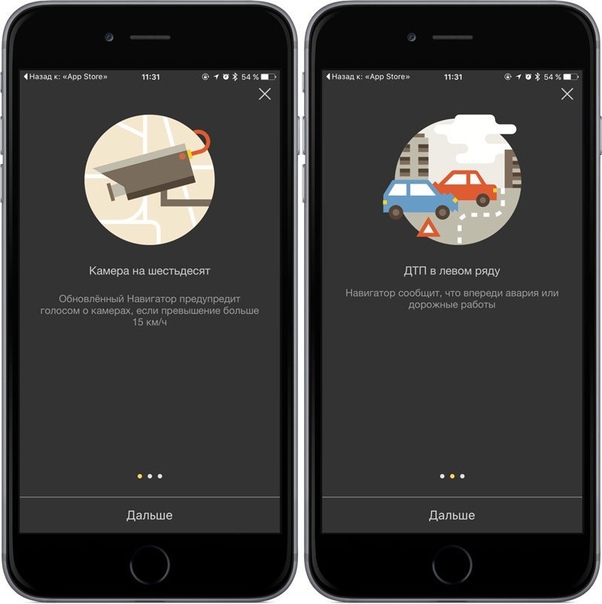
Проверяли настройки GPS?
Как проверить настройки GPS подробности тут. Если проверяли, нажмите кнопку «Продолжаем диагностику».
Пытались калибровать датчит GPS?
Инструкция здесь. Если уже делали, нажмите кнопку «Продолжаем диагностику».
Сброс до заводских настроек делали? (Аккуратнее! можно потерять все данные)
Инструкция по сбросу настроек. Если уже делали, нажмите кнопку «Продолжаем диагностику».
Пробовали перепрошивать девайс?
Поделись своим результатом:
Facebook Twitter ВК
Проблемы с GPS
Первое, что следует сделать, если датчик GPS не работает – перезагрузить смартфон и проверить его антивирусом.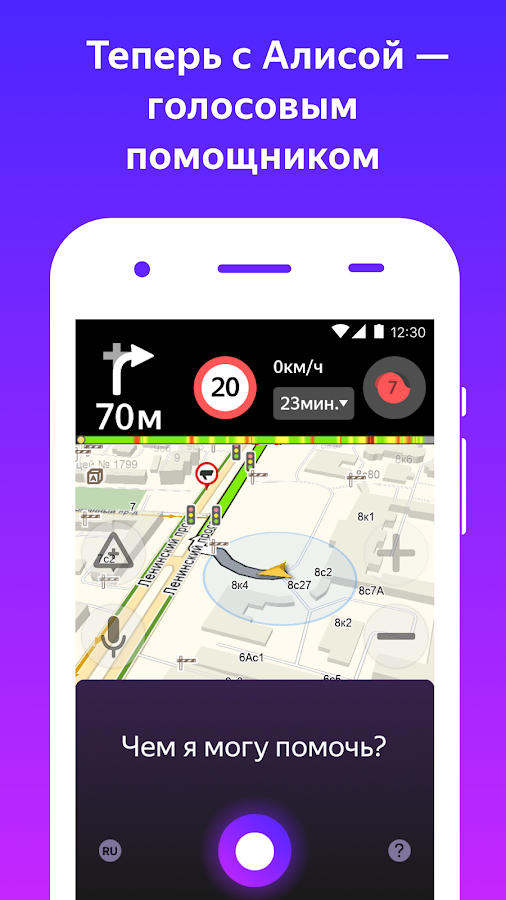 Возможно, оперативная память устройства заполнена, а ресурсов процессора не хватает для активации связи со спутниками. Или произошел глюк операционной системы.
Возможно, оперативная память устройства заполнена, а ресурсов процессора не хватает для активации связи со спутниками. Или произошел глюк операционной системы.
Для начала определим, как работает навигатор на телефоне. Яндекс.Карты или навигация от Google связывается со спутниками системы и запрашивает данные о текущем местоположении пользователя. На основе полученной информации выполняется построение оптимального маршрута или подбор общественного транспорта. Если модуль GPS перестает функционировать – нормальная работа навигации невозможна, даже с использованием технологии A-GPS. Основными причинами выхода из строя обычно являются программные неполадки, но в некоторых случаях источником неисправности является выход из строя аппаратного модуля.
На Андроид не работают службы геолокации, если в настройках указаны неверные параметры. Также причиной дефекта может стать установка несовместимой прошивки или отсутствие необходимых драйверов.
Навигатор от Гугл или Яндекс плохо работает и при слабом уровне сигнала спутника.
Новые возможности
С 2012 года Яндекс навигатор прошёл большой путь развития: от бессловесных карт с трудно просматриваемой территорией до умного приложения, основанного на «принципе конкретности». Сегодня скачать Яндекс навигатор с Алисой бесплатно можно на смартфоны или планшеты с ОС iOS или Android. Что умеет приложение:
- Показывает города вплоть до улиц и домов, отображает названия дорог, рек, озер и небольших населенных пунктов.
- Показывает инструменты для управления при прикосновении к экрану, которые скрываются при бездействии.
- Выделять ориентиры на карте, путем затемнения ненужных объектов. Механизм появился в последней обновленной версии, пока тестируется.
- Находит объект по конкретной категории: больница, кафе, заправка, так что в поисковик необязательно вбивать точный адрес.

- Выстраивает маршрут, учитывая данные о пробках, авариях или дорожных работах. Кроме того, Яндекс навигатор с Алисой предлагает альтернативные маршруты, которые, возможно, сэкономят время водителю.
- Предупреждает о нарушении скоростного режима, а также об установленных камерах ГИБДД.
- Анализирует информацию, поступающую с устройств, и на основе истории прогнозирует развитие событий на дороге.
Навигатор от Яндекс работает по всему миру, но наиболее точные маршруты выстраивает по России, странам СНГ и Прибалтики.
В 2020 году от «Яндекс. Навигатор,» «откололось» самостоятельное приложение «Яндекс. Маршрутизация», специально созданное для таксистов и логистов транспортных компаний.
Причины отсутствия сигнала
Можно выделить две основные группы неисправностей: аппаратные и программные. Первые устраняются квалифицированными специалистами в сервисных центрах, а вторые можно исправить в домашних условиях.
- Аппаратные – компонент способен выйти из строя после механического воздействия на корпус устройства, например, падения или сильного удара.
 Причиной поломки может стать и попадание жидкости на основную плату, с последующим окислением контактов.
Причиной поломки может стать и попадание жидкости на основную плату, с последующим окислением контактов. - Программные – заражение вредоносным программным обеспечением, неправильная прошивка или сбои при обновлении – всё эти неисправности способны повредить драйвер местоопределения.
Некорректная настройка
Правильная настройка параметров смартфона – залог правильной работы системы GPS на Андроид.
- Если Андроид не находит местоположение, перейдите в настройки девайса, вкладка – «Общие», после чего откройте «Местоположение и режимы».
- На вкладке «Location» укажите предпочитаемый способ определения местоположения. Если указать «Только спутники», Android не будет использовать технологию A-GPS, собирающий данные с ближайших сотовых и Wi-Fi сетей для повышения точности геопозиционирования.
- Попробуйте установить режим «Только мобильные сети» и проверьте работоспособность карт. Если навигация включается – проблема с драйвером или в аппаратной части.

- Когда GPS на Андроид не включается (система не реагирует на переключение опции) – вероятно, проблема в прошивке. Выполните полный сброс настроек или обратитесь в сервисный центр.
- Для сброса настроек местоположения нажмите на вкладку «Восстановление и сброс», затем тапните на «Сбросить настройки сети и навигации». Выполните вход в аккаунт Google для подтверждения.
Важно! Все сохранённые пароли от точек доступа Wi-Fi, а также данные сотовых сетей будут удалены.
Описанный способ помогает устранить большую часть неполадок с программной частью.
Удаление «Алисы» в безопасном режиме
В случае если ни первый, ни второй наиболее простые способы не помогли, опытные пользователи прибегают к процедуре удаления «Яндекс. Алисы» в безопасном режиме. Операция не сложная и специальных знаний не требует. Рассмотрим подробнее:
- Левой кнопкой мыши нужно нажать на меню «Пуск» в нижнем углу монитора;
- Во вкладках приложений перейти на «Стандартные».

- Найти и нажать на иконку «Выполнить»
— то же действие можно выполнить путем нажатия комбинаций клавиш «Win+R».
- В открывшемся окне набрать команду «msconfig», нажать «Enter».
- Откроется окно «Конфигурация системы», в нем необходимо выбрать вкладку «Загрузка» и отметить галочкой пункт «Безопасный режим».
- Нажать кнопку «Ok» и перезагрузить компьютер.
- После перезагрузки компьютера зайти на адрес «C:UsersUSERAppDataLocalYandex», где USER это имя пользователя, под которым зарегистрирован ПК, и удалить папку под названием «SearchBand».
- Выполнить мероприятия по снятию галочки с окна «Безопасный режим» в порядке, описанном в пунктах 1-5.
- Нажать кнопку «Ok» и перезагрузить компьютер.
Неправильная прошивка
Последствия неосторожной прошивки на Андроид могут быть довольно непредсказуемыми. Установка сторонних версий ОС выполняется для ускорения работы гаджета, а в итоге модули телефона перестают функционировать.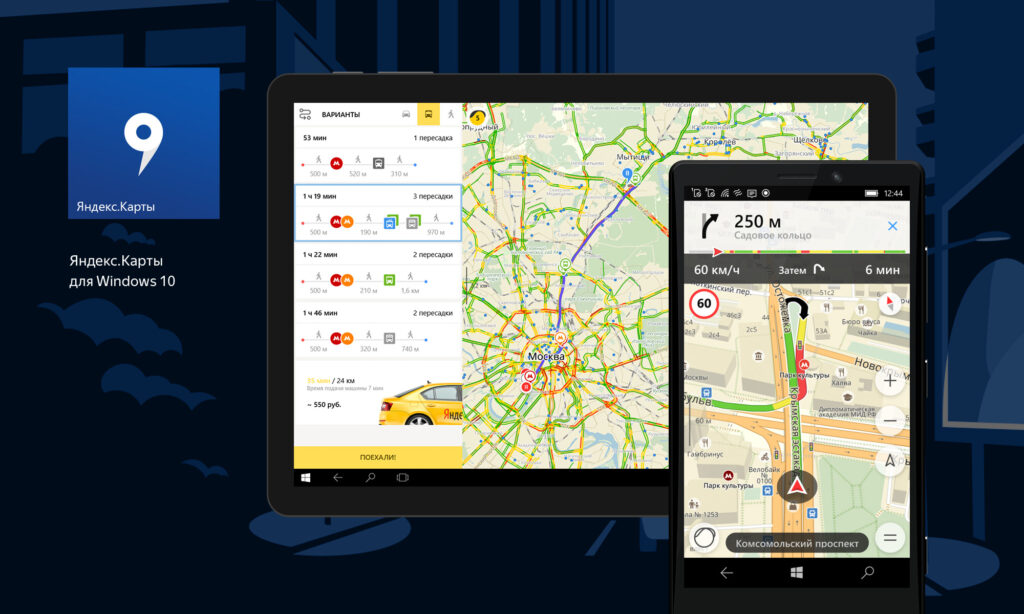
Если решили перепрошить девайс – скачивайте файлы прошивки только с проверенных форумов – XDA и 4PDA. Не пытайтесь прошить смартфон версией ОС от другого телефона, так как необходимые для работы драйверы могут перестать функционировать. Если устройство превратилось в «кирпич», выполните полный сброс данных.
- Зажмите кнопки увеличения громкости и блокировки на 5-7 секунд. Когда на экране выключенного гаджета появится логотип Андроид, отпустите «Громкость вверх».
- Загрузится меню Рекавери. Выберите пункт «Wipe Data/Factory Reset», подтвердите Хард Ресет.
- Для перезагрузки смартфона тапните «Reboot system now». Настройка при включении займёт несколько минут.
Проблемы с аппаратной частью
Китайские дешевые смартфоны (Leagoo, Oukitel, Ulefone и другие) часто оснащены некачественными модулями спутниковой связи. Исправить неполадки способна замена соответствующего модуля в сервисном центре. Неисправности в работе проявляются как на Android, так и на iOS телефонах.
Случается отваливается внутренняя антенна (маленькая штучка по плате), что тоже влияет на качество приема спутникового сигнала. Починить самостоятельно – затруднительно.
Устранение
Устранение неполадок, обычно, бывает довольно простым.
Но если после принятия всех перечисленных мер проблема не устранилась, возможно, что дело в неисправности модуля и он требует замены в условиях сервисного центра.
Аппаратные
Способов «лечения» подвисания программы после первого запуска навигационного модуля не существует.
Пользователю необходимо просто подождать около 15-20 минут после первого запуска приложения – за это время электронные составляющие устройства навигации настроятся на текущие условия работы и местоположение определится.
Именно поэтому сразу после покупки телефона рекомендуется запустить этот модуль для настройки, чтобы не ждать в ситуации, когда он понадобится срочно.
Видео
» data-lazy-type=»iframe» data-src=»https://www.youtube.com/embed/RhBAqBXv9eE?feature=oembed» frameborder=»0″ allow=»accelerometer; autoplay; encrypted-media; gyroscope; picture-in-picture» allowfullscreen=»»/>
Ведущий автор многих рубрик на сайте expertland.ru. Отлично разбирается в техники и электронике. Способен решить любую техническую задачу в считанные часы, любит писать о своей опыте и наработках.
- опубликованных статей — 94
- читателей — 23 919
- на сайте с 25 сентября 2020 года
На данный момент «Яндекс.Навигатор» является лучшей программой для поиска нужной локации и установки оптимального маршрута. Она работает на Андроид и iOS.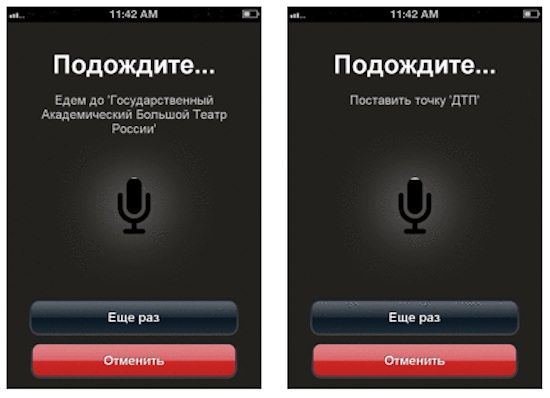 Пользователи часто сталкиваются с различными сложностями при использовании этого софта. Если не работает Яндекс Навигатор, прежде вего, нужно определить причину, после чего приступать к восстановилению его функционирования.
Пользователи часто сталкиваются с различными сложностями при использовании этого софта. Если не работает Яндекс Навигатор, прежде вего, нужно определить причину, после чего приступать к восстановилению его функционирования.
Как установить приложение?
Скачать бесплатно Алиса Навигатор можно в Google Play для Андроид или App Store для IPhone.
- В строке поиска вбейте «Яндекс.Навигатор» с Алисой;
- Нажмите «Установить»;
- Дождитесь скачивания;
- Откройте и примите лицензионное соглашение.
Для того чтобы программа начала работать, нажмите «Разрешить» в окне доступа к геолокации. Если ничего не появилось, включить GPS навигацию придется вручную.
Типичные проблемы
Ниже будут рассмотрены наиболее часто встречающиеся трудности:
- Сбои при установке. При первом запуске программы происходит зависание или выдаётся сообщение об ошибке базы данных. Устранить можно, переустановив софт. Для этого необходимо зайти в раздел «Приложения» в настройках и удалить ПО вместе с данными и кэшем.
 Затем перезагрузить смартфон, заново скачать и установить приложение.
Затем перезагрузить смартфон, заново скачать и установить приложение. - В случаях когда софт сильно глючит, тормозит или тупит, нужно убедиться, что на смартфоне включена функция GPS, поскольку работа приложения от сотовой связи часто показывает некорректные данные о местонахождении и долго загружает карту.
- Нередки также случаи, когда пользователи на форумах задают вопрос о том, почему не работает Яндекс Навигатор без интернета. Программа способна работать без подключения к интернету, однако для этого требуется произвести несколько манипуляций. Сначала нужно скачать необходимые карты, далее зайти в «Меню карт», ввести название своего города и загрузить его схему. Однако эти данные будут изображать только схему местности. Выстроить маршрут без подключения к интернету невозможно.
Сложности с построением маршрута
Если плохо работает Яндекс Навигатор при установке или продвижении по маршруту (пропадает стрелка или указывает неправильное местонахождение), то первым делом проверьте точность даты и времени на смартфоне, а также правильно установленный часовой пояс. Если это не помогло, перезагрузите смартфон или перезапустить ПО.
Если это не помогло, перезагрузите смартфон или перезапустить ПО.
Не работает голосовой поиск
Чаще всего такие проблемы случаются из-за плохого интернет-соединения. Обычно появляется надпись: «ошибка сети». Если голос резко перестал работать, нужно проверить микрофон, возможно неполадки появились именно в нём. Чтобы узнать, что с навигатором, можно легко его протестировать, проверив скорость интернет-соединения на любом онлайн-сервере, или проверить микрофон, позвонив кому-нибудь.
Перестал работать «Яндекс.Навигатор»
Такие проблемы часто случаются после его обновления. Новое программное обеспечение может быть не до конца доработано или не подстроено под все версии Android. Единственным спасением станет перезапуск приложения. В противном случае, необходимо дождаться оптимизации нового обновления или использовать альтернативную версию ПО.
Как отключить Алису
На Android
Владельцам устройств на Андроиде доступно три приложения с голосовым помощником: Яндекс поиск, Я. Браузер и Я.Лончер. У каждого из них свои особенности отключения Алисы.
Браузер и Я.Лончер. У каждого из них свои особенности отключения Алисы.
Отключение Алисы в Яндекс Поиске
[ag-appbox googleplay ru.yandex.searchplugin&hl=ru platform=»Android» link=»https://ad.admitad.com/g/4sg9qh5bpt5c1ae38a4ed607c2bbf7/»]
[ag-appbox appstore id1050704155 platform=»AppStore» link=»https://ad.admitad.com/g/hszibk9txu5c1ae38a4e82e8910f05/»]
Откройте приложение и найдите кнопку “Параметры”, она находится в верхнем правом углу и выполнена в виде трех полосок.
В открывшемся меню найдите раздел “Настройки” и откройте его.
Пролистайте страницу до пункта “Голосовой поиск”. Здесь вы можете отключить активацию Алисы голосом.
Отключение Алисы в Яндекс.Браузере
[ag-appbox googleplay com.yandex.browser&hl=ru platform=»Android» link=»https://ad.admitad.com/g/34y5hcjxsx5c1ae38a4e0aa7800eed/»]
[ag-appbox appstore id483693909 platform=»AppStore» link=»https://ad.admitad.com/g/yj7kyxk12a5c1ae38a4ea3a38c19f2/»]
Здесь кнопка “Параметры” выглядит иначе, чем в вышеуказанном случае: это три вертикальных точки, расположенных справа от поисковой строки. Нажмите на кнопку.
Нажмите на кнопку.
Появится контекстное меню, в котором нужно найти пункт “Настройки”.
Найдите “Голосовые возможности” и откройте их.
Теперь вы можете выбрать подходящий вариант помощника. Например, можно отключить Алису, но оставить обычный голосовой поиск, чтобы не вводить запросы вручную. Для староверов есть кнопка “Не использовать голос”.
Пользователям Яндекс.Лончера безболезненно избавиться от Алисы не удастся: придется удалять программу полностью. О том, как это сделать, будет написано ниже.
На iOS
Пользователям устройств на iOS доступно только два приложения, поддерживающих Алису — Яндекс и Я.Браузер. Лончер, к сожалению, дружит только с Андроидом. Процесс отключения в программах немного отличается.
Отключение Алисы в Яндекс Поиске
Откройте приложение и найдите в правом верхнем углу кнопку “Параметры” (три горизонтальных полоски). Нажмите на нее.
Откройте раздел “Настройки”.
В открывшемся меню найдите пункт “Голосовой помощник”.
В этой вкладке можно отключить голосовую активацию.
Деактивация Алисы в Яндекс.Браузере
Кнопка “Параметры” здесь расположена в правом нижнем углу в виде трех вертикальных точек.
Откройте раздел “Настройки”.
Немного пролистайте страницу до пункта “Голосовая активация”.
Здесь вы можете ее выключить.
На компьютере
Проще всего отключить Алису именно на Windows. Достаточно лишь нажать правой кнопкой мыши на значок помощника, расположенный на панели задач.
В появившемся меню можно выключить голосовую активацию, если вы планируете вводить команды для Алису вручную, или же отключить ассистента Яндекс полностью. При следующем запуске компьютера он снова будет работать.
Если вы окончательно убедились в том, что Алиса вам не подходит, то пора узнать, как удалить ее со своего устройства.
Яндекс Навигатор не работает с самого начала
Программа у вас установлена, но не открывается, выдает разнообразные ошибки, «вылетает» сразу же после включения.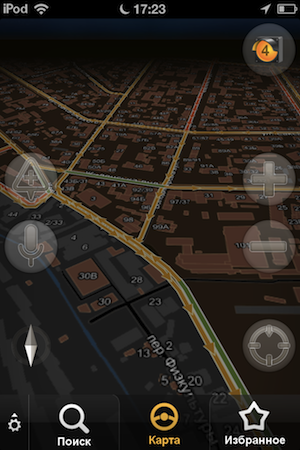 Вполне возможно, что она изначально неправильно «поставилась» на ваш смартфон.
Вполне возможно, что она изначально неправильно «поставилась» на ваш смартфон.
На сегодняшний день практически 100% смартфонов могут работать с данным приложением, поэтому практически исключен вариант, что ваш телефон «слаб», недостаточно памяти и т.д. Единственное исключение – если навигатор «зависает», либо работает с огромными задержками. В данном случае можно действительно говорить о том, что смартфон «не тянет». Как правило, это случается с аппаратами с оперативной памятью менее 512 мб (256 мб, например). Это действительно мало.
Но вернемся к первому случаю. Вам нужно просто переустановить программу на телефон. В настройках смартфона удаляете приложение, идете снова в то место, где его скачивали (например, для смартфонов на Андроиде это Гугл Маркет), и скачиваете, а затем устанавливаете заново. Если проблема была в некорректной установке, то она исчезнет.
Включаете программу, но она не определяет ваше местоположение. Соответственно, невозможно ни проложить маршрут, ни выполнить какие-либо действия, связанные с навигацией.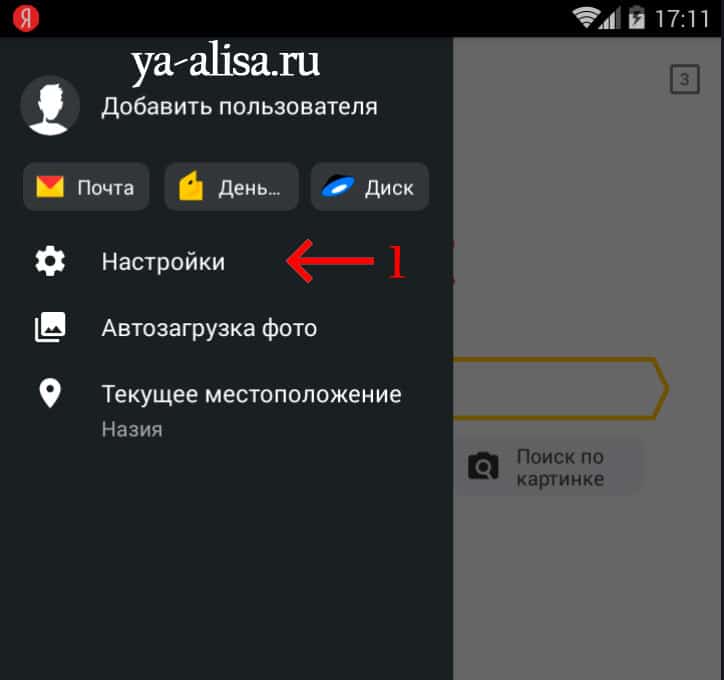 Проверьте, что у вас на телефоне включен GPS. После этого подойдите к окну или выйдите на улицу, и дождитесь, пока ваш телефон определит спутники, а по ним – уже ваше местоположение.
Проверьте, что у вас на телефоне включен GPS. После этого подойдите к окну или выйдите на улицу, и дождитесь, пока ваш телефон определит спутники, а по ним – уже ваше местоположение.
Яндекс Навигатор – это программа, предназначенная для установки на смартфоны. Это значит, что она работает по системе A-GPS. Это значит, что ваше местоположение может определяться не только по спутникам, но и по вышкам сотовой связи. Т.е. в условиях города вы фактически можете не включать GPS-модуль, но это вызывет определенные неудобства при работе с интерфейсом навигатора (например, вокруг вашего местоположения на карте будет огромный зеленый круг, который будет мешать прочитыванию информации), и точность позиционирования немного снизится.
Отключение голосового помощника на компьютере
Если вы ранее скачивали и устанавливали Алису на свой компьютер, а теперь не нуждаетесь в данном приложении, удалите программу из памяти, чтобы не тормозить работу ОС. Есть два способа ликвидации голосового помощника – встроенными средствами Windows и с помощью сторонних приложений. Сначала рассмотрим штатную панель управления. Находится она в кнопке “Пуск” (при работе в Windows 10 для доступа к функционалу нужно на “Пуск” нажать ПКМ). Затем делаем следующее:
Сначала рассмотрим штатную панель управления. Находится она в кнопке “Пуск” (при работе в Windows 10 для доступа к функционалу нужно на “Пуск” нажать ПКМ). Затем делаем следующее:
- ищем меню “Программы и компоненты”;
- в открывшемся окне выбираем “Голосовой помощник Алиса” и нажимаем “Удалить”;
Удаление Алисы при помощи панели управления
- после подтверждения действий Алиса будет удалена с компьютера.
После этого включится Яндекс.Браузер и на странице вы увидите небольшой опрос на тему “Зачем вы удаляете Голосовой помощник”. Ответьте на вопросы – это поможет разработчикам понять что нужно совершенствовать в данном приложении.
Опрос на тему удаления Алисы
Опытные пользователи советуют удалять ненужные приложения не штатными средствами, а при помощи особых программ-чистильщиков. Можно воспользоваться достаточно распространенным софтом CCleaner. Он не только удалит все данные с компьютера, но и зачистит все “хвосты”, оставшиеся в памяти.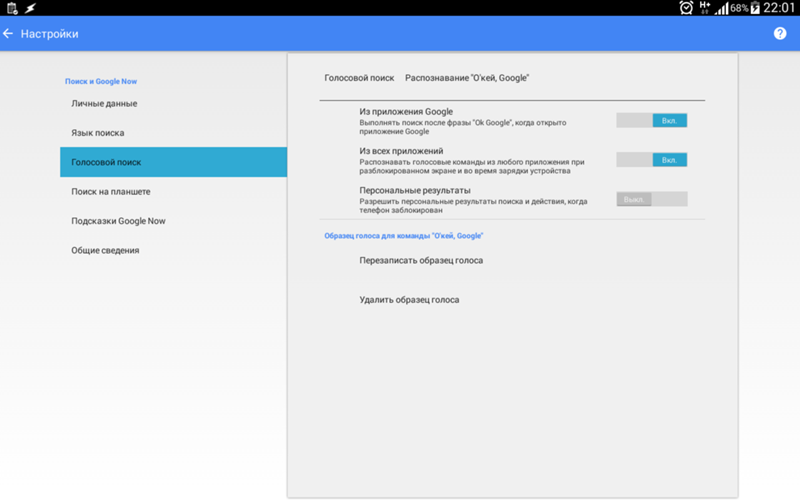
Почему Яндекс Навигатор не работает без интернета
На самом деле Яндекс Навигатор работает без интернета, но для этого нужно совершить некоторые предварительные действия. Прежде всего – скачать непосредственно на свой телефон карты, по которым программа будет вас вести в отсутствие интернета. Как это сделать? Входите в приложение, выбираете пункт «Меню», далее «Загрузка карт», вбиваете свой город, и, если для него существует карта, скачиваете ее. Надо сказать, что Яндекс Навигатор очень хорошо покрывает пространство России, Украины и многих других стран, поэтому проблем с поиском своего региона быть не должно.
При скачивании карт используйте вай-фай, так как их размер может быть очень значительным.
Активация
Активировать голосовой помощник Алису в Яндекс навигаторе можно достаточно просто, это доступно каждому пользователю и интуитивно понятно всем.
Существуют несколько способов начала работы:
- Загрузи программу для своего смартфона в магазине приложений или просто выбери версию и жми на кнопку :
- Если ты уже пользуешься приложением, то обнови его до последней версии.

Обращаем внимание, что активация происходит автоматически при наличии самой актуальной версии программы. Этот способ действителен для любых мобильных устройств, поддерживающих рабочую версию приложения. Установить бота на устройство достаточно просто, теперь давайте рассмотрим, как пользоваться Алисой в Яндекс навигаторе.
Навигатор не ведет по маршруту
Опять-таки вам нужно в первую очередь проверить, включена ли у вас передача геоданных. После этого проверьте интернет-соединение, в том числе и его скорость (используйте встроенный браузер в телефоне, загрузите пару сайтов). Если активен и GPS-модуль, и интернет-соединение, но яндекс навигатор плохо работает и не ведет по маршруту, то вам нужно закрыть программу и войти в нее снова. Не помогло – идете в настройки и принудительно завершаете ее работу, нажав «Остановить» (для Андроида; на iOs алгоритм схож), после чего опять заходите в программу. Не помогло – перезагрузите телефон. Не помогло – удалите навигационную программу и заново ее скачайте (но, как правило, до этого пункта мало когда доходит, все-таки Яндекс Навигатор – достаточно устойчивая неглючная программа). Но, допустим, не помогло даже это действие. Тогда вам надо принять трудное решение и отказаться от использования данного приложения на нынешнем телефоне. Ну не смогли они подружиться. У вас есть выбор хороших аналогов.
Но, допустим, не помогло даже это действие. Тогда вам надо принять трудное решение и отказаться от использования данного приложения на нынешнем телефоне. Ну не смогли они подружиться. У вас есть выбор хороших аналогов.
Использование
Использование помощника в этой программе ничем не отличается от работы в десктопной версии. Воспользуйся любым из предложенных вариантов:
- Скажи « Слушай » и добавь имя ассистента;
- Нажми на иконку бота, встроенную в поисковую строку приложения.
Теперь давай разберем, как можно удалить Алису из Яндекс навигатора, если ее помощь тебе больше не нужна.
Не работает голосовой поиск
Здесь проблема может заключаться либо в поломке микрофона вашего телефона, либо в отсутствии интернет-соединения. Также возможной причиной может быть зашумленность окружающего пространства – например, на оживленной улице или при громко звучащей музыке. Позаботьтесь о том, чтобы голосовые команды отдавались в относительной тишине. Кроме того, Яндекс Навигатор, как и любая программа, может иногда заупрямиться и без всякой причины не работать. У него это пройдет, так что будьте терпеливы, и при необходимости совершайте действия из прошлого абзаца.
Кроме того, Яндекс Навигатор, как и любая программа, может иногда заупрямиться и без всякой причины не работать. У него это пройдет, так что будьте терпеливы, и при необходимости совершайте действия из прошлого абзаца.
Новые возможности
Взаимодействие человека с программой изменилось и приобрело новые функции после установки голосового ассистента в систему. Итак, нововведения выглядят следующим образом:
- Теперь функции значительно расширились – можно не просто узнавать сухую информацию, а вести полноценный диалог с ботом, который отвечает на вопросы о дорожных ситуациях;
- Помощник даст ответ на часто задаваемые вопросы, например, о штрафах или номерах регионов автомобилей;
- Ассистент проводит анализ скорости движения и может озвучить информацию о времени поездки или о том, сколько придется простоять в пробке;
- Доступна функция общения, что позволяет скоротать время в поездке. Например, поиграй с ботом или послушай истории и анекдоты.
Очевидно, что теперь приложение стало куда более функциональным, интересным и приятным в работе.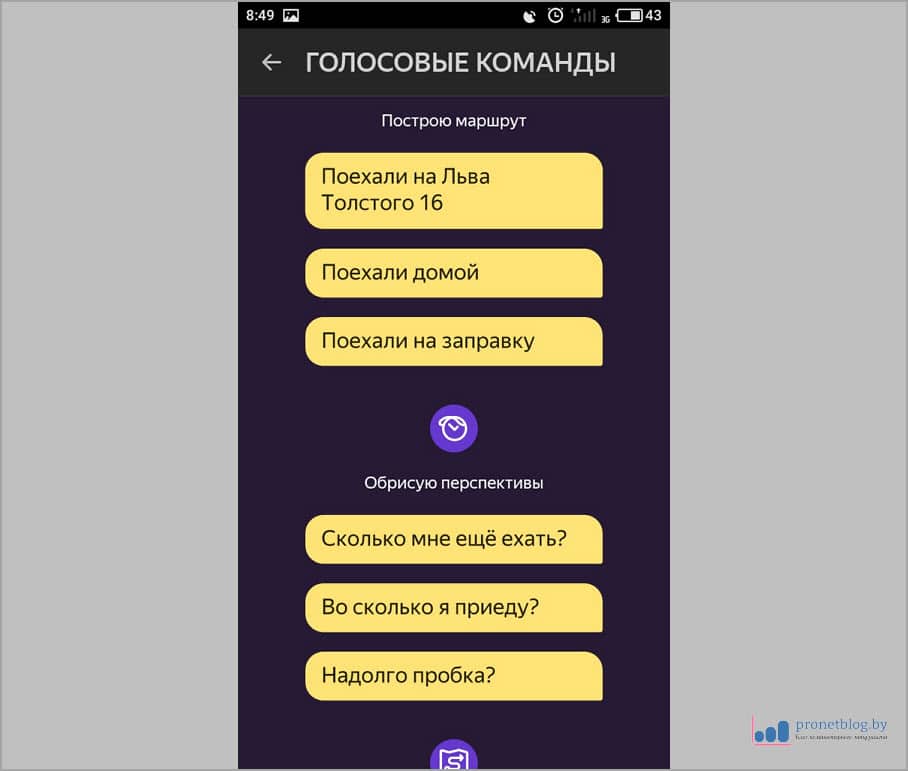 Теперь давай рассмотрим, как включить Алису в Яндекс навигаторе.
Теперь давай рассмотрим, как включить Алису в Яндекс навигаторе.
Не работает Яндекс Навигатор причины, и решение проблемы
На данный момент «Яндекс.Навигатор» является лучшей программой для поиска нужной локации и установки оптимального маршрута. Она работает на Андроид и iOS. Пользователи часто сталкиваются с различными сложностями при использовании этого софта. Если не работает Яндекс Навигатор, прежде вего, нужно определить причину, после чего приступать к восстановилению его функционирования.
Типичные проблемы
Ниже будут рассмотрены наиболее часто встречающиеся трудности:
- Сбои при установке. При первом запуске программы происходит зависание или выдаётся сообщение об ошибке базы данных. Устранить можно, переустановив софт. Для этого необходимо зайти в раздел «Приложения» в настройках и удалить ПО вместе с данными и кэшем. Затем перезагрузить смартфон, заново скачать и установить приложение.

- В случаях когда софт сильно глючит, тормозит или тупит, нужно убедиться, что на смартфоне включена функция GPS, поскольку работа приложения от сотовой связи часто показывает некорректные данные о местонахождении и долго загружает карту.
- Нередки также случаи, когда пользователи на форумах задают вопрос о том, почему не работает Яндекс Навигатор без интернета. Программа способна работать без подключения к интернету, однако для этого требуется произвести несколько манипуляций. Сначала нужно скачать необходимые карты, далее зайти в «Меню карт», ввести название своего города и загрузить его схему. Однако эти данные будут изображать только схему местности. Выстроить маршрут без подключения к интернету невозможно.
Сложности с построением маршрута
Если плохо работает Яндекс Навигатор при установке или продвижении по маршруту (пропадает стрелка или указывает неправильное местонахождение), то первым делом проверьте точность даты и времени на смартфоне, а также правильно установленный часовой пояс.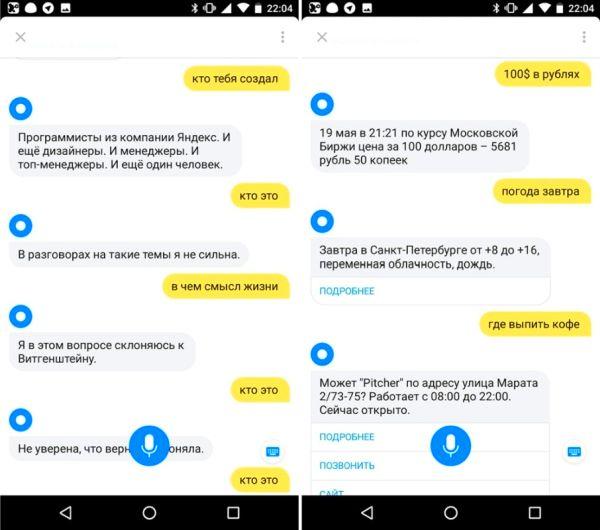 Если это не помогло, перезагрузите смартфон или перезапустить ПО.
Если это не помогло, перезагрузите смартфон или перезапустить ПО.
Не работает голосовой поиск
Чаще всего такие проблемы случаются из-за плохого интернет-соединения. Обычно появляется надпись: «ошибка сети». Если голос резко перестал работать, нужно проверить микрофон, возможно неполадки появились именно в нём. Чтобы узнать, что с навигатором, можно легко его протестировать, проверив скорость интернет-соединения на любом онлайн-сервере, или проверить микрофон, позвонив кому-нибудь.
Перестал работать «Яндекс.Навигатор»
Такие проблемы часто случаются после его обновления. Новое программное обеспечение может быть не до конца доработано или не подстроено под все версии Android. Единственным спасением станет перезапуск приложения. В противном случае, необходимо дождаться оптимизации нового обновления или использовать альтернативную версию ПО.
Чёрный экран и сброс
Пользователи часто сталкиваются с появлением чёрного экрана при запуске «поводыря», а также выбросе из него. Многие люди, не зная, что делать в таких случаях, меняют приложение на аналогичное. Причина таких неполадок может крыться в настройках. В меню навигатора есть пункт «по координатам сети». Нужно снять с него галочку и перезапустить смартфон. После этого необходимо включить функцию GPS, выйти на улицу и подождать 10 минут, так как система координирования GPS срабатывает не сразу.
Многие люди, не зная, что делать в таких случаях, меняют приложение на аналогичное. Причина таких неполадок может крыться в настройках. В меню навигатора есть пункт «по координатам сети». Нужно снять с него галочку и перезапустить смартфон. После этого необходимо включить функцию GPS, выйти на улицу и подождать 10 минут, так как система координирования GPS срабатывает не сразу.
Большинство проблем в функционировании приложения можно исправить самостоятельно. Эффективность софта во многом зависит от скорости интернет-соединения и дислокации. Поэтому сбои в работе «Яндекс.Навигатора» не всегда указывают на проблемы в самой программе.
ЯндексАвто
Мы используем файлы cookie, чтобы сделать наш веб-сайт максимально удобным и полезным для Вас. Узнать больше ЗакрытьКуки (англ. cookie, буквально — печенье) – это небольшие фрагменты пользовательских данных,
которые
веб-сервер сайта отправляет браузеру (веб-клиенту) пользователя. Эти данные хранятся на устройстве
пользователя. В дальнейшем, при попытке зайти на соответствующий сайт, браузер передает cookie
серверу в составе http запроса.
Эти данные хранятся на устройстве
пользователя. В дальнейшем, при попытке зайти на соответствующий сайт, браузер передает cookie
серверу в составе http запроса.
Куки используются с целью:
- Ведения статистики посещений
- Аутентификации пользователя
- Хранения настроек контента
- Изучения и улучшения пользовательского опыта
и т.д
Мы используем файлы cookie в первую очередь для изучения поведения пользователей на наших сайтах, для улучшения функционала и интерфейсов, что бы посетители могли найти интересующую их информацию быстрее и в наиболее полном виде.
Файлы cookie не применяются нами для идентификации личности пользователей или настройки рекламных рассылок.
Файлы cookie могут быть разделены на следующие категории:
-
«Технические» cookie — необходимы для обеспечения бесперебойной работы веб-сайта и его
функций.
 Например, они используются в функционале калькулятора ТО.
Например, они используются в функционале калькулятора ТО.
- «Функциональные» cookie — упрощают использование веб сайта. Например, функция автоматического логина в личном кабинете.
- «Сервисные» cookie — собирают информацию об использовании пользователем веб-сайта. Например, какие страницы посещал пользователь и как долго он на них находился.
- «Сторонние» cookie — устанавливаются третьими лицами, например, социальными сетями. Они в первую очередь используются для интеграции контента социальных сетей, например, плагинов, на нашем веб-сайте.
Наш сайт можно использовать и без сохранения файлов cookie, поэтому если вы не хотите, чтобы
информация о вашем посещении попадала в статистику, вы можете отключить сохранение кук для сайта в
вашем браузере.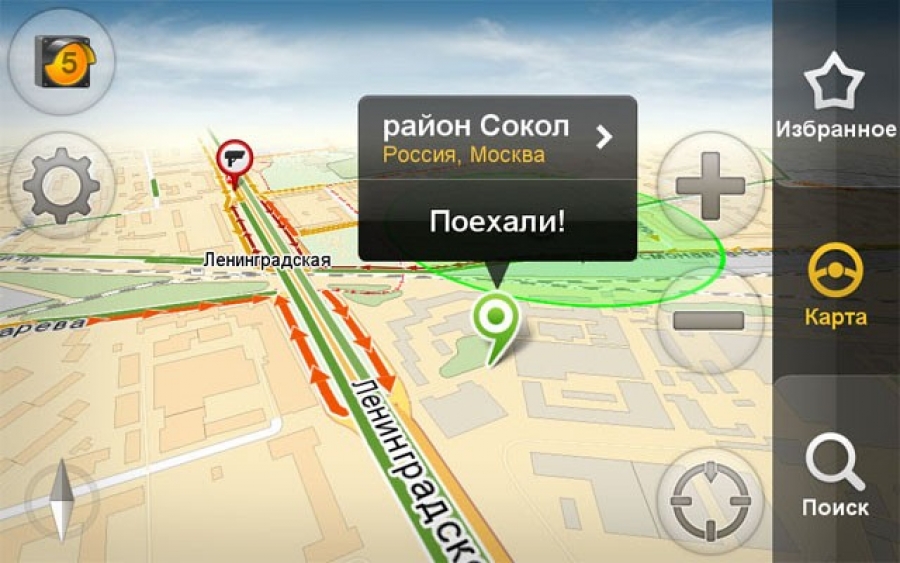 Подробнее вы можете узнать в инструкции вашего браузера.
Подробнее вы можете узнать в инструкции вашего браузера.
Как отключить Алису в Яндекс Навигаторе
В начале мая 2018 года Алису добавили в приложение Яндекс Навигатор, в котором Алиса размещена непосредственно на главном экране, работает в режиме «всегда слушать» и активируется по голосовой команде «Привет, Алиса», «Слушай, Алиса» или «Слушай, Яндекс». В Яндекс.Навигаторе доступны все возможности Алисы, что и в приложениях Яндекс и Яндекс.Браузер. Голосовой помощник может прочитать последние новости, рассказать о пробках и даже развлечь вас в дороге с помощью режима «болталки» или игр.
Если вам не понравилась Алиса и вас не устраивает присутствие голосового помощника в вашем приложении, то вы можете воспользоваться возможностью отключения Алисы в Яндекс.Навигаторе и на iOS, и на Android.
После установки Яндекс Навигатора Алиса включена по умолчанию, и ваши команды вместо прежнего стандартного голосового помощника обрабатывает Алиса.
Как отключить или включить Алису на айфоне или айпаде
- Открываем приложение «Яндекс Навигатор».
- Нажимаем на значок с тремя белыми горизонтальными полосками, чтобы открыть меню.
- Нажимаем пункт «Настройки».
- Для того, чтобы отключить Алису, нажимаем на переключатель «Алиса». Переключатель должен стать серым. Теперь при нажатии на микрофон вам будет отвечать стандартный голосовой поиск, а не Алиса. При этом у вас есть возможность оставить активацию голосового поиска по команде «Слушай, Яндекс» или «Привет, Яндекс».
- Вы также можете вернуть прежний голос помощника в навигаторе, т.е. отключить голос Алисы. В настройках нажмите на раздел «Голос».
- Доступно несколько вариантов голосов, по умолчанию выбран «Системный голос». Вы можете выбрать из списка «Загруженные» или скачать новые голоса для помощника из раздела «Доступные для загрузки» (т.е. вернуть голос Уткина, Бондарчука, Оптимус Прайм, Басты, Харламова, Дарт Вейдера, Магистра Йода, Машкова и т.
 д.).
д.). - Если вы хотите, чтобы при команде «Слушай, Яндекс» не происходила активация голосового поиска, то нажмите переключатель «Голосовая активация». Переключатель должен стать серым. Отключение этой настройки позволит уменьшить потребление заряда батареи Яндекс.Навигатором.
Как отключить или включить Алису на андроид телефоне или планшете
- Открываем приложение «Яндекс Навигатор».
- Нажимаем на значок с тремя белыми горизонтальными полосками, чтобы открыть меню.
- Нажимаем пункт «Настройки».
- Для того, чтобы отключить Алису, нажимаем на переключатель «Алиса». Переключатель должен стать серым. Теперь при нажатии на микрофон вам будет отвечать стандартный голосовой поиск, а не Алиса. При этом у вас есть возможность оставить активацию голосового поиска по команде «Слушай, Яндекс» или «Привет, Яндекс».
- Вы так же можете убрать голос Алисы и вернуть прежний голос в Навигаторе. В настройках нажмите на раздел «Голос».

- После загрузки Яндекс Навигатора доступно несколько стандартных вариантов голосов (Оксана, Дима, Системный голос и Алиса), по умолчанию голос «Оксана». Выберите нужный из списка «Загруженные» или скачайте новые голоса в разделе «Доступные для загрузки» (Уткин, Фёдор Бондарчук, Оптимус Прайм, Баста, Харламов, Дарт Вейдер, Магистр Йода, Владимир Машков и др.).
- Если вы не используете голосовую активацию поиска по команде «Слушай, Яндекс» или «Привет, Яндекс», вы можете отключить эту функцию переключателем «Голосовая активация». Он должен стать серым. Это позволит экономить заряд батарейки вашего андроида при использовании приложения Навигатор.
Возможно, вам также будет интересна статья о том, как отключить Алису в Яндекс Браузере, или как отключить Алису в приложении Яндекс. Если у вас есть вопросы, оставляйте их в комментариях. Подписывайтесь на нашу рассылку и Telegram канал и получайте новые статьи.
Поделиться в соц.
 сетях
сетяхПодписывайтесь на наши соц.сети, чтобы не пропустить новые видео, новости и статьи.
Похожие статьи
Что значит приложение яндекс записывает аудио. Почему яндекс навигатор записывает звук. Другие ошибки Яндекс Навигатора
Приложением от компании «Яндекс» пользуются многие жители России. Каста автомобилистов не стала тому исключением. Данная программа, к слову, всегда проявляла себя с отличной стороны и заручилась уважением, а также непоколебимым доверием многих пользователей смартфонов. Несмотря на это, ряд ошибок разработчиков, спровоцировавших крайне неприятные явления, «подмочил» солидность Яндекс Навигатора.
В частности, такой недоделкой стала ошибка в программном коде, которая спровоцировала постоянную запись окружающих звуков в одну из локальных папок приложения.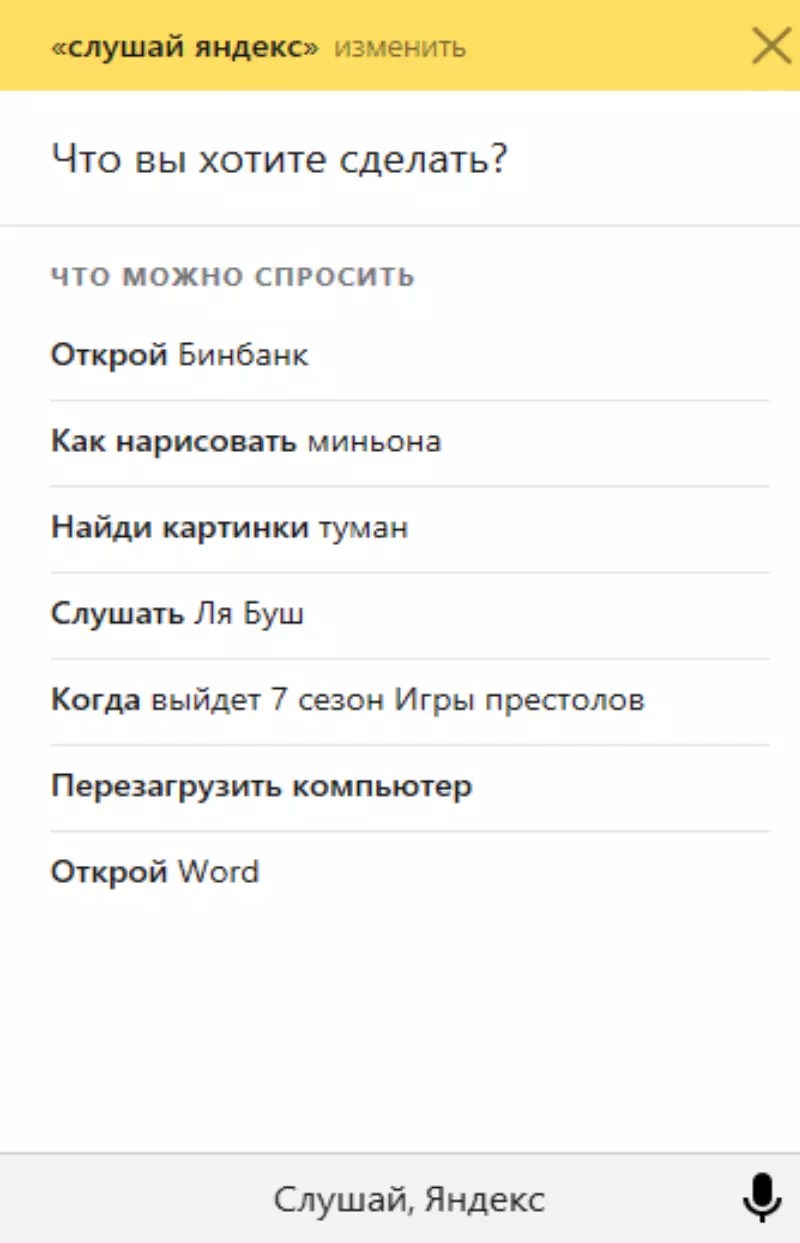 Заметив что-то неладное, многие пользователи навигации от Яндекс забили тревогу, желая скорей узнать причину проблемы. Что у них и получилось, более детально об этом и не только поговорим в приведённой ниже статье.
Заметив что-то неладное, многие пользователи навигации от Яндекс забили тревогу, желая скорей узнать причину проблемы. Что у них и получилось, более детально об этом и не только поговорим в приведённой ниже статье.
Пара слов о Яндекс Навигаторе
Прежде чем рассматривать ошибки приложения, давайте ознакомимся с тем, что оно собой в принципе представляет. В целом Яндекс Навигатор — это полностью авторская навигационная программа от одноименного производителя. Данное приложение было построено на базе Яндекс Карт, но также было существенно видоизменено. Главным отличием Навигатора от Карт является то, что первая программа имеет более навигационный уклон, нежели вторая.
Таким образом, получается, что Яндекс Навигатор — это полноценное приложение, использование которого направлено на получение качественного сервиса навигации . Основные функции программы таковы:
- показ пользователю карты места его пребывания и иных территорий, куда он желает проложить маршрут;
- формирование наилучшего и быстрого маршрута в заданном направлении;
- оказание голосовой помощи водителю автомобиля в процессе движения по заданному маршруту;
- предоставление пользователю всей информации о наличии пробок в местах его пребывания и, в общем, о дорожной ситуации там.

На сегодняшний день Яндекс Навигатор является бесплатным приложением с возможным приобретением дополнительных функций за деньги. Производитель программы достаточно часто выпускает различные обновления, которые помогают исправить имеющиеся ошибки в работе приложения и добавить в него нечто лучшее, чего ранее оно не имело.
Важно! Яндекс Навигатор имеет исключительно оригинальные программные коды, формирующие неизменный и полностью индивидуальный концепт работы навигации. Во многом из-за этого данное приложение является одним из самых используемых в России и странах СНГ.
Почему программа записывает аудио
«Яндекс Навигатор записывает аудио!!!» — с таким сенсационным заявлением в сентябре 2015 года пользователь социальной сети Facebook — Евгений Строкин, взбудоражил общественность. К слову, данная новость была не «жёлтой уткой», а настоящей правдой. Почему такое случилось, какие события за этим стоят? Давайте разбираться.
Сразу отметим, никакого шпионажа в том, что приложение Яндекс Навигатор записывает аудио, нет. Подобное явление было спровоцировано в одной из версий программ, являющейся обновлённой на сентябрь 2015 года, обыкновенной программной ошибкой. Точнее, виной всему стал не удалённый программистами отладчик ошибок, записывающий аудиокоманды пользователя в отдельную системную папку. А создавался подобный отладчик для того, чтобы производители программы могли в более удобном режиме тестировать и исправлять звуковое задание команд от пользователя приложению. В итоговой версии обновления от 5 сентября 2015 года данный отладчик должен был быть удалён, но программисты Яндекс просто забыли это сделать. Кульминацией всего стал выпуск «программы-шпиона» в свет и скачивание таковой сотнями тысяч пользователей… Серьёзная и довольно глупая ошибка столь солидной компании, не так ли?
Подобное явление было спровоцировано в одной из версий программ, являющейся обновлённой на сентябрь 2015 года, обыкновенной программной ошибкой. Точнее, виной всему стал не удалённый программистами отладчик ошибок, записывающий аудиокоманды пользователя в отдельную системную папку. А создавался подобный отладчик для того, чтобы производители программы могли в более удобном режиме тестировать и исправлять звуковое задание команд от пользователя приложению. В итоговой версии обновления от 5 сентября 2015 года данный отладчик должен был быть удалён, но программисты Яндекс просто забыли это сделать. Кульминацией всего стал выпуск «программы-шпиона» в свет и скачивание таковой сотнями тысяч пользователей… Серьёзная и довольно глупая ошибка столь солидной компании, не так ли?
Многие зададутся вопросом — «Как же пользователь программы заметил ошибку?». Здесь всё в край просто. Дело в том, что ошибка аудиозаписи в Яндекс Навигаторе имела одну ярко выраженную особенность, а точнее — получавшийся аудиофайл записывался в отдельную системную папку и не удалялся, а просто забивал память. В итоге пользователи через пару часов после включения обнаруживали, что память их устройства куда-то подевалась, а вернее — чем-то занялась. Первым, кто выявил, что дело именно в Яндекс Навигаторе стал ранее упомянутый Евгений Строкин, который и забил тревогу о нечестности и возможном шпионаже со стороны работы приложения. К счастью, никакого злого умысла ошибка в программе не несла. Множество проверок ошибочной версии программы и заявления самого Яндекса подтвердили то, что Навигатор записанные аудиоданные никуда не отправлял, а просто хранил на устройстве.
Доверять ли после этого приложениям от Яндекс — решит каждый сам для себя.
В итоге пользователи через пару часов после включения обнаруживали, что память их устройства куда-то подевалась, а вернее — чем-то занялась. Первым, кто выявил, что дело именно в Яндекс Навигаторе стал ранее упомянутый Евгений Строкин, который и забил тревогу о нечестности и возможном шпионаже со стороны работы приложения. К счастью, никакого злого умысла ошибка в программе не несла. Множество проверок ошибочной версии программы и заявления самого Яндекса подтвердили то, что Навигатор записанные аудиоданные никуда не отправлял, а просто хранил на устройстве.
Доверять ли после этого приложениям от Яндекс — решит каждый сам для себя.
Другие ошибки Яндекс Навигатора
Как было отмечено ранее, Яндекс Навигатор часто правится производителем, если имеют место некоторые ошибки работы приложения. Если с записью аудио явление имело разовый характер и было быстро исправлено, то некоторые ошибки программы появляются не столь редко. Что из этого приносит неудобство пользователям программы? Читайте ниже.
Итак, проанализировав всевозможные жалобы на баги в работе Яндекс Навигатора, наш ресурс выделил три основных ошибки и представил их следующим списком:
- Ошибка № 1 — Формирование и отображение не совсем корректного маршрута. Подобный баг в работе приложения встречается с завидной регулярностью (далеко не разово, как с аудио). Суть подобной ошибки заключается в том, что Яндекс Навигатор, анализируя оптимальный путь до заданной пользователем точки и формируя собственно маршрут, выбирает какие-то непонятные пути. «Непонятность» таковых заключается в том, что они являются, во-первых, не самыми короткими и, во-вторых, крайне неудобными для проезда автомобилистом. К счастью, подобная ошибка если и встречается, то исправляется уже на следующий день после появления и может лишь пару раз серьёзно подпортить настроение пользователю навигации от Яндекс.
- Ошибка № 2
— Наличие недостоверной информации в Народной Карте. Данный баг систематичный и может ввести пользователя в реальное замешательство, однако избавиться от него не получится.
 Дело в том, что Народная Карта в Яндекс Навигаторе формируется самими пользователями приложения и требует тщательной модерации, но модераторы — также обычные люди, которые не всегда успевают заметить неправильность оформления карт с должной скоростью и вовремя исправить ошибку. С таким багом программы остаётся лишь смериться.
Дело в том, что Народная Карта в Яндекс Навигаторе формируется самими пользователями приложения и требует тщательной модерации, но модераторы — также обычные люди, которые не всегда успевают заметить неправильность оформления карт с должной скоростью и вовремя исправить ошибку. С таким багом программы остаётся лишь смериться. - Ошибка № 3 — Неправильное отображение дорожной ситуации. Здесь дело обстоит аналогично ситуации с Народной Картой. Модераторы приложения далеко не всегда успевают оперативно отследить ту или иную пробку на дороге и занести её в сам Навигатор, а иногда спешка в этом деле приводит к тому, что проблема с движением указывается на той улице, на которой её на самом деле нет и не предвидится. К счастью, подобная проблема носит нечастый характер и исправляется достаточно быстро.
В остальном же приложение Яндекс Навигатор — добротная и качественно сделанная навигационная программа. Недаром «армия» её пользователей огромна на территории постсоветского пространства.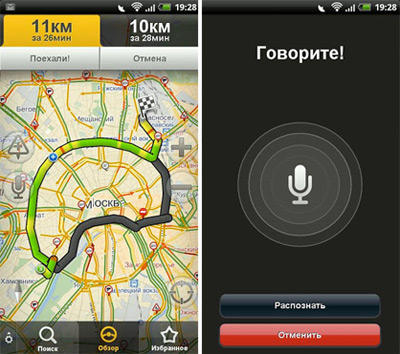 Надеемся, представленный сегодня материал был для вас полезен. Удачи на дорогах!
Надеемся, представленный сегодня материал был для вас полезен. Удачи на дорогах!
Обзор Яндекс Навигатора:
Яндекс Навигатор уверенно входит в лидеры рейтинга навигационных приложений для мобильных устройств. Побочный эффект этой популярности – большое количество затруднений при использовании. Разберем наиболее частые жалобы и попробуем исправить их.
К сожалению, это очень размытая информация, под которую можно подогнать десятки причин, включая неспособность пользователя запустить программу и реально существующие сбои геолокации на некоторых территориях. Поэтому рассмотрим ситуацию более детально, чтобы выделить различные аспекты проблемы, а не тривиальное отсутствие знаний о работе смартфона.
В данном материале мы ограничимся трудностями, которые случаются при применении навигации от Яндекс.
Навигатор не может корректно запуститься
Приложение было корректно установлено, но даже не запускается: показывает сообщения с ошибками и в аварийном порядке завершается непосредственно после старта. Причина может быть в сбоях при установке программы на смартфон.
Причина может быть в сбоях при установке программы на смартфон.
По системным требованиям почти любой современный аппарат поддерживает Яндекс Навигатор, поэтому вариант с нехваткой ресурсов встречается крайне редко. Указывать на него могут постоянные зависания и большие паузы даже перед элементарными действиями.
Смартфон может не справляться с работой приложения, если в нем установлено менее половины гигабайта ОЗУ. Например, 256 МБ по современным меркам – очень мало.
Что же касается первого случая, то нужно удалить программу через настройки телефона, а затем повторно его. Так, в ОС Android можно использовать Play Маркет. Если сбой возникал из-за ошибки во время установки, то переустановка устранит проблему.
Почему программе нужно подключение к интернету?
Яндекс Навигатор может работать и , если предварительно подготовить программу к такому режиму. В частности, нужно загрузить в смартфон те самые карты, которые будут использоваться для отображения местоположения без доступа к интернету. Сделать это можно из самого приложения. Откройте раздел «Загрузка карт» в меню, далее укажите необходимый город. Если повезло и карта есть, загрузите ее.
Сделать это можно из самого приложения. Откройте раздел «Загрузка карт» в меню, далее укажите необходимый город. Если повезло и карта есть, загрузите ее.
Стоит отметить, что карты Яндекса на территории РФ, Украины и многих других государств имеют весьма приличное покрытие, так что с большой вероятностью трудностей на этом этапе не возникнет.
- Перед загрузкой переключитесь на Wi-Fi , поскольку некоторые карты имеют большой размер.
- Правда, полностью убрать привязку к интернету все же не получится, так что формально Яндекс Навигатор действительно работает только онлайн.
Дело в том, что хотя карты и хранятся в смартфоне, но для прокладывания маршрута и поиска в ближайшей окрестности все равно нужно подключение. В какой-то мере спасает предварительный расчет маршрута – тогда двигаться по нему можно и без связи. Так или иначе, обмен через интернет существенно сократится, да и скорость работы программы вырастет.
Конечно, без подключения к интернету у Навигатора не будет возможности загружать полезные сведения, вроде информации о пробках .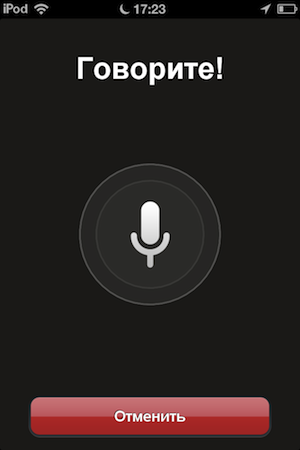 На всякий случай проверьте: если они не отображаются, возможно, изображение светофора в углу сейчас серое. Если так, нажмите на него – светофор активируется и станет цветом отображать ситуацию с движением. А для показа загруженности дорожных путей используется цифровая индикация от 0 до 10 .
На всякий случай проверьте: если они не отображаются, возможно, изображение светофора в углу сейчас серое. Если так, нажмите на него – светофор активируется и станет цветом отображать ситуацию с движением. А для показа загруженности дорожных путей используется цифровая индикация от 0 до 10 .
Маршрут есть, но Навигатор не отслеживает перемещение по нему
- Сначала нужно убедиться, что включено получение геоданных.
- Затем проверить подключение к интернету и его скорость (например, откройте в браузере сайт-другой).
- Если активирован, интернет подключен, но программа отказывается отображать перемещение, попробуйте выйти из приложения и повторно войти в него.
- Если не сработает, принудительно остановите специальной кнопкой из раздела настроек, где показываются приложения (порядок действий практически аналогичен для Android и iOS). Еще раз запустите Навигатор.
Если он снова отказывается вести, перезагрузите смартфон.
Перепробовали все, но безуспешно? Переустановите программу. Хотя обычно до этого не доходит, все же программисты Яндекса написали хорошее приложение.
Представим, что и такие серьезные меры не помогли. В таком случае остается сложный способ – перестать применять Яндекс Навигатор именно на этом смартфоне. Раз уж не судьба им сработаться, используйте аналоги.
Сбоит голосовой поиск
Здесь есть несколько вариантов:
- Возможно, сломался микрофон.
- Или скорости подключения к интернету недостаточно.
- А может, кругом недостаточно тихо – шумит улица или грохочет музыка.
- Лучше не пользоваться голосовым поиском в шумной обстановке.
Ну а еще иногда Навигатор, подобно другим программам, может отказаться функционировать без какой-либо видимой причины. Подождите, он одумается и заработает. Или же выполните рекомендации из прошлого пункта.
Apple CarPlay Yandex Навигатор. Решение проблемы со звуком.
Если Яндекс Навигатор не работает в Uber / Убер, видео
Что еще может привести к сбоям в работе Яндекс Навигатора
Если текущее положение не отображается или резко изменяется, выйдите из приложения и зайдите снова. К сожалению, такие сбои возможны.
К сожалению, такие сбои возможны.
При пропаже стрелки, указывающей направление, или при длительном поиске спутников и периодической неспособности поддерживать связь с ними (особенно на протяженном маршруте) проверьте настройки времени, выставьте верный часовой пояс.
Для геолокации со спутников передается еще и время, и если оно сильно расходится с системным – ошибки неизбежны.
Изредка программа отказывается проложить маршрут, ссылаясь на полное отсутствие пути между точками – при том, что дорога есть и по ней можно проехать. Чаще это бывает за рубежом. Увы, программа не всеведуща, соответственно, и маршруты прокладываются не везде.
Обращайтесь к разработчикам, помогайте совершенствовать полезный софт —
А иногда встречаются причины, которые никоим образом не относятся к Навигатору или спутникам. В центре Москвы есть несколько зон (в частности, около Кремля), где приложение не работает. Но это не ошибка, а предусмотрительность служб безопасности: специальные передатчики для защиты стратегических объектов перебивают спутниковый сигнал, выдавая заведомо неверные данные.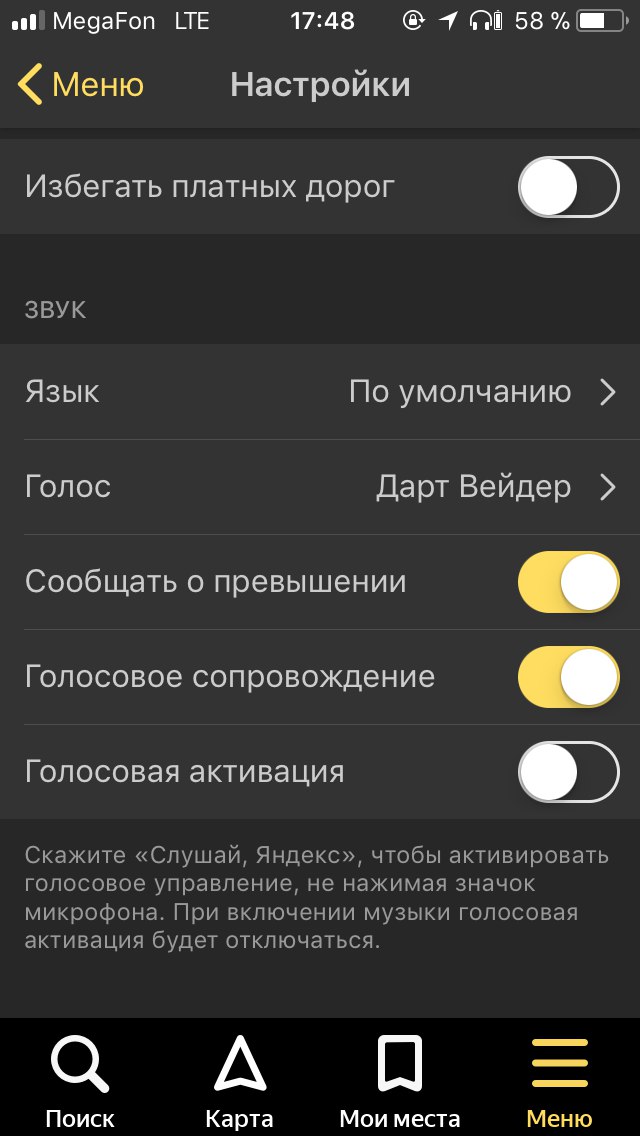
Заключение
В статье мы разобрались с основными причинами, которые могут привести к сбоям Яндекс Навигатора, будь то на ОС Android или в другой системе.
Добавляйте свои вопросы и замечания по программе, обсудим особенности ее работы всем миром. Удачи на дороге!!!
Яндекс.Навигатор является одним из самых распространённых навигаторов для OS Android в России. Приложение может похвастаться богатым функционалом, интерфейсом полностью на русском языке и отсутствием навязчивой рекламы. Также бесспорным плюсом можно назвать и то, что оно абсолютно бесплатно. Далее в статье будет рассказано, как пользоваться Яндекс.Навигатором на вашем смартфоне.
Ознакомившись с материалом ниже, вы узнаете, как настраивать навигатор, прокладывать маршруты в онлайн и оффлайн-режиме и использовать его дополнительные инструменты в непредвиденных ситуациях на дороге.
Шаг 1: Установка приложения
Чтобы скачать Яндекс.Навигатор на Android смартфон, перейдите по ссылке указанной ниже, нажмите на кнопку «Установить» и дождитесь окончания загрузки приложения на смартфон.
Шаг 2: Настройка
- Для того чтобы навигатором было удобно пользоваться, его нужно настроить под себя. Поэтому после установки зайдите в Яндекс.Навигатор, нажав на иконку приложения на рабочем столе своего смартфона.
- При первом запуске на экране всплывут два запроса разрешения на доступ приложения к геолокациям и микрофону. Для корректной работы Яндекс.Навигатора рекомендуется дать свое согласие — нажмите «Разрешить» в обоих случаях.
- Далее нажмите на кнопку «Меню» в правом нижнем углу экрана и перейдите в «Настройки» . Сперва будет идти колонка настроек, связанных с картой. Рассмотрим только те из них, которые реально влияют на пользование навигатором.
- Зайдите во вкладку «Вид карты» и выберите между стандартной схемой улиц и дорог или спутником.
 Каждый видит карты по-своему, но схематическими картами пользоваться удобнее.
Каждый видит карты по-своему, но схематическими картами пользоваться удобнее. - Для пользования навигатором в режиме оффлайн зайдите в пункт меню и нажмите на строку поиска. Далее выберите предложенные карты стран, областей, краев, городов и многочисленных провинций или воспользуйтесь поиском, написав название необходимой вам местности.
- Для того чтобы изменить значок своего местоположения, перейдите во вкладку «Курсор» и выберите один из трех вариантов.
- Еще одна важная колонка настроек – это «Звук» .
- Для выбора голосового помощника перейдите во вкладку «Диктор» и выберете интересующую вас озвучку. На иностранных языках будут стандартные мужской и женский голоса, а на русском доступно шесть позиций.

- Для полного удобства остальные три пункта желательно оставить включёнными. Голосовая активация поможет вам, не отрываясь от дороги, прокладывать маршрут. Достаточно произнести адрес назначения после команды «Слушай, Яндекс» .
После того как вы подтвердите разрешения, открывается карта, на которой появится значок в виде стрелки, указывающей ваше местоположение.
Чтобы выбрать интересующий вас язык, на котором навигатор будет указывать вам маршрут и другую информацию о дороге, перейдите в соответствующую вкладку и нажмите на один из предложенных языков. Затем, для возврата в настройки, нажмите на стрелочку в левом верхнем углу.
На этом основные настройки для удобства пользования навигатором заканчиваются. Внизу списка параметров будет еще несколько пунктов, но они не столь значительны, чтобы заострять на них внимание.
Шаг 3: Использование навигатора
После этого вам остается ехать по указаниям диктора. Но не стоит забывать, что это техника, которая может иногда ошибаться. Внимательно следите за дорогой и дорожными знаками.
Яндекс.Навигатор также может показывать загруженность дорог, чтобы не попасть в пробку. Для активации данной функции в правом верхнем углу нажмите на значок светофора. После этого дороги города станут разноцветными, что указывает на их загруженность в данный момент. Дороги бывают зеленого, желтого, оранжевого и красного цветов – градация идет от свободной дороги до долгосрочной пробки.
Для удобства пользователя разработчики Яндекс.Навигатора добавили функцию указания комментариев к дорожным событиям, которые доступны любому водителю или неравнодушному к происшествиям пешеходу. Если вы захотите добавить событие нажмите на значок треугольника с плюсом внутри.
Вверху экрана тут же откроется список указателей, которые вы можете установить на карте с любым комментарием. Будь то авария, ремонт дороги, камеры или любое другое происшествие, выберите нужный знак, напишете комментарий, наведите указателем на нужное место и жмите «Установить» .
Затем на карте в этом месте будет виден маленький указатель. Нажмите на него и вы увидите информацию от пользователя.
Недавно в Яндекс.Навигаторе появилась функция отображения парковок. Для ее активации нажмите в левом нижнем углу на кнопку в виде английской буквы «P» .
Теперь на карте вы увидите все парковочные места, доступные в том населенном пункте, где вы находитесь. Они будут выделены синими полосами.
Они будут выделены синими полосами.
На этом шаге основная работа с навигатором заканчиваются. Далее будут рассмотрены дополнительные возможности.
Шаг 4: Работа в оффлайн режиме
Если у вас нет интернета под рукой, но есть работающий смартфон с GPS приемником, то Яндекс.Навигатор и в этом случае поможет добраться в нужную точку. Но только при условии, что на смартфон уже загружены карты вашей местности либо сохранен заранее построенный вами маршрут.
При имеющихся картах алгоритм построения маршрута будет аналогичным онлайн-режиму. А для того, чтобы сохранить требуемый маршрут заранее, нажмите на кнопку «Мои места» .
Следующим действием укажите ваш домашний и рабочий адрес, а в строку «Избранное» добавьте те адреса, куда часто направляетесь.
Теперь для того чтобы использовать приложение в оффлайн режиме с предварительно загруженными картами, произнесите голосовую команду «Слушай, Яндекс» и укажите или выберите вручную то место, куда необходимо проложить маршрут.
Шаг 5: Работа с инструментами
В меню есть группа вкладок, называемых «Инструменты» , и несколько из них могут быть вам полезны. Работают они только при активном интернет соединении на вашем Андроид смартфоне.
На этом наша инструкция по работе с приложением заканчивается. Есть много интересных и давно существующих решений подобного рода, но Яндекс.Навигатор смело держится среди них на хорошем счету у многих пользователей. Поэтому смело устанавливайте его на свое устройство и пользуйтесь в удовольствие.
У некоторых пользователей смартфонов Huawei всякий раз при попытке открыть камеру выскакивает сообщение об ошибке «Приложение Камера записывает аудио . В данный момент com.google.android.googlequicksearchbox:interactor невозможно использовать для записи аудио». Если нажать «OK», сообщение об ошибке исчезнет, но снова появится через несколько секунд. Использовать камеру при этом можно, но навязчивое сообщение, конечно, очень раздражает. К тому же оно мешает видеть то, что собираешься фотографировать.
К тому же оно мешает видеть то, что собираешься фотографировать.
Google говорит, что Quicksearchbox относится к окну поиска или Google Now . Тем не менее, если на экране смартфона нет виджета окна поиска, а виртуальным помощником Google Now хозяин аппарата никогда не пользовался, ему трудно понять, каким образом QuickSearchBox.apk вмешивается в работу смартфона. А уж отследить связь этого системного приложения с камерой и подавно невозможно.
Ошибка эта довольно редкая, но нам все же удалось отыскать на англоязычных форумах несколько вариантов ее решения, предлагаемых пользователями. Если вы систематически при попытке запустить камеру видите на экране своего смартфона сообщение «Приложение Камера записывает аудио. В данный момент com.google.android.googlequicksearchbox:interactor невозможно использовать для записи аудио», попробуйте их использовать для устранения ошибки. В любом случае это лучше, чем сброс аппарата к заводским настройкам.
1 способ: Очистка кэша.
 Довольно часто смартфоны используются с переполненным кэшем. Его очистка от временных системных файлов позволяет решить многие проблемы.
Довольно часто смартфоны используются с переполненным кэшем. Его очистка от временных системных файлов позволяет решить многие проблемы.В частности на эта операция выполняется в Wipe Cache Partition (очистка раздела кэша, где хранятся ненужные временные файлы). Попасть в раздел можно, удерживая в течение 15 секунд на выключенном аппарате комбинацию клавиш «Кнопка включения / выключения питания + Кнопка увеличения громкости». Когда откроется меню, прокрутите страницу вниз до записи «Wipe Cache Partition» с помощью кнопки уменьшения громкости. Выберите найденную позицию, нажав кнопку питания — тем самым вы запустите очистку кэша. Она занимает 1-2 секунды. Снова появится меню, в котором следует подтвердить предложение «Перезагрузите систему сейчас», нажав кнопку включения / выключения питания. Готово.
Если проблема не исчезнет, проверьте, проявляется ли она после загрузки смартфона в . Если это так, то вполне вероятно, что корректной работе камеры мешает одно из приложений, установленных вами в последнее время. Возможно, в поисках «виновника» вам придется удалить приложения одно за другим, пока проблема не исчезнет.
Возможно, в поисках «виновника» вам придется удалить приложения одно за другим, пока проблема не исчезнет.
Способ 2: Отключение голосового управления «ОК Google».
В ходе поисков решения проблемы удалось выяснить, что настройка «OK Google на любом экране », то есть, возможность попасть в Google с любого экрана, произнеся команду «ОК Google», означает постоянное включение микрофона. Это, по-видимому, и вызывает появление ошибки «Приложение Камера записывает аудио. В данный момент com.google.android.googlequicksearchbox:interactor невозможно использовать для записи аудио», а также множество проблем в других приложениях.Перейдите в «Настройки» -> панель «Google» -> «Поиск» (Выбрать «Голосовой поиск») -> «Распознавание OK Google». Отключите пункт, согласно которому вы можете получить доступ к Google с любого экрана.
Способ 3: Отключение голосового вызова абонентов.
Отключение функции голосового вызова абонентов тоже может помочь в решении проблемы. Для этого необходимо зайти в «Настройки» -> «Голосовое управление» -> «Быстрый вызов» -> отключить функцию.
Предложивший этот вариант пользователь Huawei P9 сообщил, что ошибка возникла после обновления ОС с Android 4.0.1 до и предположил, что голосовой вызов и «ОК Google» одновременно держат микрофон в состоянии готовности, и подключение третьей опции (камеры) смартфону уже не по силам. Поэтому, отключив любую из первых двух, можно не опасаться появления ошибки.
Способ 4: Блокировка доступа приложений Google к микрофону
К сожалению, способ 3 помогает не всем — иногда проблема возвращается, а пользователю все-таки приходится распрощаться и с «ОК Google». Если вы не слишком привязаны к «ОК Google» и редко используете быстрый голосовой вызов, проще полностью отказать в доступе приложений Google к микрофону . («Настройки» -> «Приложения» -> «Разрешения для приложений» -> с помощью ползунка отключить доступ к микрофону приложениям Google).Если эти или другие способы помогли вам исправить ошибку «Приложение Камера записывает аудио. В данный момент com.google.android. googlequicksearchbox:interactor невозможно использовать для записи аудио», поделитесь, пожалуйста, своим опытом в комментариях.
googlequicksearchbox:interactor невозможно использовать для записи аудио», поделитесь, пожалуйста, своим опытом в комментариях.
Многие пользователи устройств Huawei при включении камеры сталкиваются с ошибкой «Приложение Камера записывает аудио». При этом уведомление об ошибке очень мешает делать снимки на камеру.
Полный текст ошибки выглядит так: «Приложение Камера записывает аудио. В данный момент com.google.android.googlequicksearchbox:interactor невозможно использовать для записи аудио». После закрытия уведомления об ошибке, оно снова появляется.
Как избавиться от ошибки «Приложение Камера записывает аудио»
1) Отключение распознавания «О′кей, Google» на любом экране.
Как известно фраза «О′кей, Google» запускает голосовой поиск и позволяет выполнять различные действия на устройстве, например, можно с помощью голоса включить или выключить Bluetooth и так далее. Если в настройках приложения Google включена функция распознавания фразы «О′кей, Google» на любом экране, это заставляет микрофон вашего устройства постоянно работать. Помимо того, что включение этой функции может привести к повышенному потреблению заряда аккумулятора, на устройствах Huawei это становится причиной появления ошибки при работе с камерой. Поэтому данную функцию стоит отключить. Для этого:
1) откройте приложение «Google» и нажав кнопку «Меню» выберите «Настройки» ;
3) отключите функцию «На любом экране» .
Если по какой-либо причине первый способ вам не помог, и ошибка «Приложение Камера записывает аудио» по-прежнему появляется, вы можете поступить иначе. На ОС Android существуют разрешения, которые дают право приложению выполнять те или иные функции на устройстве. Скорее всего ошибка исчезнет если запретить приложениям Google использовать микрофон вашего устройства. Однако в таком случае вы не сможете пользоваться голосовым управлением. Для того, чтобы закрыть приложениям Google доступ к микрофону:
1) зайдите в «Настройки» и выберите раздел «Приложения» ;
2) нажмите «Разрешения для приложений» и выберите «Google» ;
3) в пункте нажмите «Запретить» .
Яндекс Навигатор для компьютера: как установить, как настроить?
Яндекс Навигатор один из самых востребованных навигаторов на российском рынке. На российском рынке он занимает лидирующее место среди программного обеспечения в этой области, которое предлагается на базе OS Android. Приложение радует своим функционалом, отсутствием рекламы, понятным и простым интерфейсом, к тому же оформленном на русском языке. Ещё один несомненный плюс Яндекс Навигатора, это возможность бесплатного использования, без каких-либо сторонних и дополнительных плат.
Как установить Яндекс Навигатор?
Навигатор для Андроид скачать можно, как с официального сайта компании, так и через сертифицированный магазин программного обеспечения для Android, а именно «Гугл Маркет». Как установить Яндекс Навигатор?
- Открываем магазин («Гугл Маркет»).
- В меню поиска делаем запрос – Яндекс Навигатор.
- Первый из ответов и является тем приложением, которое нам необходимо скачать.
- Скачав его, запускаем установочный файл. Как правило, он сам запускается после скачивания.
- По истечению нескольких минут, пока идет установка, придется подождать. После завершения в некоторых случаях, смартфон необходимо перезапустить. Система в случае необходимости, сама предложит это сделать.
После установки, не менее важный момент это настройка приложения. Кликните по значку на рабочем столе, чтобы запустить программу. Вам сразу предложат два запроса:
- Включить геолокацию.
- Разрешить доступ к микрофону.
Разрешить приложению доступ к данным о местоположении устройства
В первом случае без включения этой службы, навигатор попросту не сможет работать, так не определит ваше местоположение. Микрофон понадобится для общения с «Алисой», это голосовой ассистент Яндекс, который помогает общаться с навигатором без отвлечения от управления машиной. Очень полезная вещь, о ней поговорим чуточку позже.
Далее следует перейти в меню – «Настройки». Там стоит отредактировать под себя карты, отображение, масштаб, шкалу инструментов и тому подобное.
Где скачать для компьютера с OC Windows?
Яндекс Навигатор для компьютера можно скачать с фирменного ресурса – «Microsoft Store» либо на другом стороннем сервисе. Но, имейте виду, что в последнем случае, нет гарантии, что приложение будет «чистым» и без багов. Поэтому лучше скачивать приложение с официальных ресурсов по ссылкам с сайта Яндекс. Это касается как программ для Андроид, так и для ПК.
Как в Яндекс Навигаторе проложить маршрут?
Как построить маршрут? Для того чтобы проложить маршрут вам необходимо кликнуть по клавише – «Поиск». В открывшемся меню нужно выбрать категории возможных адресов (рестораны, кафе, гостиницы, магазины, кино и тому подобное), можно выбрать из истории ваших поездок или указать адреса собственноручно. Есть другой вариант, можно проложить маршрут на машине с голосом. Для этого нужно было подтвердить допуск Яндекс к микрофону. Если микрофон подключен, произнесите фразу – «Слушай, Яндекс». После этого откроется внизу страницы небольшое окошко, с подписью – «Говорите». В это время произнесите адрес или наименование учреждения.
После того, как система обнаружит адреса, вам будут предложены два-три маршрута подъезда к ним. Выберите наиболее подходящий для вас и кликните по соответствующей кнопке – «Поехали» или произнесите слово – «Поехали».
После этого монитор вашего устройства перейдет в новый режим, где будет фиксироваться расстояние, время до цели. Вверху экрана будут загораться стрелки, указывающие направление для поворота, скорость движения и т.д. Далее можно ехать, ориентируясь только на голосовой диктор, но имейте виду, что любой системе характерно ошибаться, поэтому перепроверяйте произносимые сообщения, на всякий случай.
Для удобства и комфорта путешествий, компания предусмотрела возможность показывать загруженность дорог, но имейте виду, что работать она будет только с подключенным интернетом. Для активации функции отображения текущей загруженности дорог, нажмите на значок светофора в правом верхнем углу. Градация дорог будет производиться цветовым маркером, допустим от зеленого, желтого, оранжевого до красного, означающая, соответственно показывая свободную дорогу и пробку.
Голосовой помощник Алиса
Как работает Алиса в Яндекс? Ну, первое что нужно знать, это то, что голосовой помощник необходимо отдельно скачивать и активировать. Обзавестись Алисой можно скачав программное обеспечение с официальных ресурсов: Google Play или AppStore, в зависимости от марки вашего смартфона. Найти программы для скачивания, можно, в том числе на сайте сервиса, там будут предложены ссылки для скачиваний.
Меню голосового помощника Алиса
Запускается Алиса в Яндекс после загрузки автоматически со всеми установленными сервисами от Яндекс. Это и просто поисковик, почта или тот же навигатор. Для работы помощника достаточно кликнуть по значку микрофона в правом нижнем углу или посередине, в зависимости от приложения.
Как отключить Алису?
Как отключить Алису? В зависимости от того, на каком устройстве она у вас установлена. Итак:
- Если на ПК. Тогда нужно запустить меню Алисы, выбрать раздел настроек. Там будет графа – «Голосовая активация». Сдвинув «ползунок» влево, Алиса отключается, и не будет запускаться уже от голоса. Для её запуска понадобиться тогда, нажимать специально на значок микрофона расположенный, как правило, в нижнем углу или посередине экрана.
- На Айфоне, Айпаде необходимо аналогично перейти в меню настроек. Там кликнуть по клавише – «Голосовой помощник». Высветится отдельное меню, где необходимо также сдвинуть влево «ползунок».
- На Андроиде проверните аналогичные действия, как для Айфона, меню системы у них идентичное, отличается только раскраска. Требуется сдвинуть «ползунок», после чего активация Алисы, будет производиться только ручным вмешательством.
Как отключить Алису
Возможен ли поиск по координатам?
Поиск по координатам в Яндекс Навигаторе, безусловно, возможен. Но для этого нужно знать координаты. Как узнать координаты места? Многие компании, организации на страничках в Интернете оставляют не только классический адрес или номер телефона, но и набор непонятных цифр и букв. Как раз последние и являются, так называемыми географическими координатами, которые нужно вбить в том же самом меню, где и обычный адрес вводите.
Как включить пешеходный режим?
К сожалению, на сегодняшний день включить пешеходный режим не возможно. Навигатор для пешехода не работает. Но, можно использовать схожее программное обеспечение, Яндекс Карты, в которых пешеходный режим запускается без проблем.
Как скачать карты, чтобы пользоваться Яндекс Навигатором без Интернета?
Многие, наверное, не знали, но работает Яндекс Навигатор без Интернета, ничем не хуже, чем с выходом в Сеть. Итак, приводимая компанией инструкция пользователя гласит, что нужно сделать. Итак:
- Непосредственно открываем приложение Яндекс Навигатор.
- В основном меню переходим в раздел — «Настройки».
- Там находим следующий подраздел, называющийся, как «Загрузка карт». Нажимаем на него.
- Автоматически программа определяет текущее местоположение и предложит скачать карты для него и предоставит право выбора пользователю.
- Если вам нужна карта России Яндекс любого другого региона, просто вводим в поиске название города, области, района и т.д.
- Выбрав интересующий регион, кликаем по кнопке – «Скачать».
Загрузка карт для навигации оффлайн
Далее построение и ведение по маршруту будет происходить в так называемом оффлайн режиме, для которого совершенно не требуется подключение к Сети.
Можно ли включить карту осадков?
Карта осадков на сегодняшний день работает только через стороннее официальное приложение от компании, как Яндекс Погода. Там может быть включена Яндекс карта осадков в различной временной градации, вплоть до 10 минут.
Для «наложения» карты осадков, необходимо в главном меню, кликнуть по значку справа, тогда будет зафиксирована карта. Безусловно, речь идет о приложении и сервисе, как Яндекс Погода.
Когда будет открыты возможности использования такой опции в навигаторе, сложно прогнозировать. Как таковой, серьезной потребности в этом нет, поэтому маловероятно, что сервис пойдет на очередное обновление программного обеспечения, только ради погодных ассистентов. Тем более что отдельная программа для погоды от Яндекс, создана и уже успешно работает на рынке.
Как очистить историю поездок?
Как очистить историю в навигаторе? Для этого необходимо сделать следующие действия:
- Открыть приложение и зайти в Меню.
- Выбрать – «Настройки» и соответствующий подраздел «Сохраненные данные».
- В нём уже кликнуть по вкладке
- — «Очистка истории поиска»;
- — «Очистка история построения маршрутов».
Статистика ваших поездок
В первом случае будет удалена вся информация по поиску мест, адресов, вводимых в строке – «Поиск». Удаление информации о построенных маршрутах, удаляет сведения только про совершенные поездки. Оставляя только информацию о поиске этих мест. Выберите, что вам необходимо и нажмите на соответствующей вкладке.
Чем отличаются Яндекс Карты от Яндекс Навигатора?
Отличий у сервисов хватает, несмотря на то, что они работают на общей базе Яндекс. Итак, к отличительным особенностям, которые характерны только навигатору, можно причислить:
- Предоставление трёх разных маршрутов: быстрый, средний и длинный, в зависимости от загруженности дорог.
- Голосовое сопровождение и управление.
- Отображение информации об остаточном пути, оставшемся времени и т.д.
- Интуитивно понятный интерфейс.
- Возможность отследить текущее местоположение автомобиля.
- Система управления маршрутом, которая в случае пропуска поворота или съезда водителем, моментально перестраивает маршрут.
- Определение интенсивности движения, загруженности.
- Градация дорог по цвету: зеленый, желтый, оранжевый и красный.
- Нет необходимости в постоянном подключении к Интернету.
Вот такой перечень преимуществ, преобладает в Яндекс Навигаторе. Конечно, кто-то скажет, что скачать оффлайн карты, можно и в обычном приложении Яндекс Карты. Но, все равно такой точности прокладки пути вы не получите нигде, кроме навигатора.
Можно ли отдельно посмотреть карту метро Яндекс?
Карта метро доступна отдельно только в Яндекс Картах, так как там работает и пешеходный режим, в отличие от навигатора. А вообще, для метро компания уже давно создала отдельное приложение, под названием Яндекс Метро, со всей интересующей вас информацией.
Загрузка …Понравилась статья?
ДаНет
Яндекс.Навигатор не определяет мое точное местоположение
Внимание. Яндекс.Навигатор получает информацию о местоположении с вашего устройства.
Если ваше местоположение определяется неправильно, выполните следующие действия:
- Включить определение местоположения (GPS)
Включите определение местоположения и подождите, пока устройство не начнет его отображать. Во время этого процесса устройство должно находиться на открытом месте.
Лучше всегда держать службы определения местоположения включенными, так как это заметно сократит время, необходимое для поиска спутников при запуске приложений, которые полагаются на ваш GPS, и, следовательно, они будут работать быстрее.
При необходимости воспользуйтесь настройками устройства, чтобы запретить отдельным приложениям доступ к информации о вашем местоположении.
- Проверьте сигнал GPS с помощью других приложений
Установите стороннее приложение, например GPS Test, для проверки сигнала GPS. Запустите его, когда увидите, что Яндекс.Навигатор не работает. Местоположение следует определять с точностью около 15 метров.
Если другие приложения, которым требуется доступ к вашему местоположению, не работают, проблема, вероятно, связана с вашим устройством и его необходимо отремонтировать.
- Разрешить приложению получать данные о вашем местоположении
Яндекс.Навигатор не может работать корректно, если он не получает геолокационную информацию. Разрешите доступ к этой информации в настройках вашего устройства.
- Включить мобильный Интернет
Данные о местоположении из вашей мобильной сети помогают спутникам более точно определять ваше местоположение. Включите мобильный интернет и убедитесь, что баланс вашего счета положительный. Чтобы проверить подключение к Интернету, посетите любой веб-сайт.
- Включить точное определение местоположения
Включить службы определения местоположения на основе спутниковых данных, данных сотовой связи и Wi-Fi.
Другие режимы, например те, которые полагаются только на данные со спутника или Wi-Fi, не могут точно определять ваше местоположение и не подходят для приложений навигации.
- Отключить режим энергосбережения на устройстве
В большинстве режимов энергосбережения определение местоположения отключается.
- Убедитесь, что у вас есть сигнал GPS.
Держите устройство под лобовым стеклом автомобиля.Такие препятствия, как крыша автомобиля, густая листва или многоэтажные здания, снижают качество сигнала GPS и могут полностью его заблокировать.
- Установите официальную версию операционной системы
Многие неофициальные версии операционных систем были недостаточно протестированы, и модули GPS иногда выдают неточную информацию при работе с этим программным обеспечением.
Мультимедийная навигационная система CarDroid — International Driving Authority
Среди всевозможных ультрасовременных фишек, которыми заправлены автомобили, есть так называемые помощники водителя.Именно последние находят и сообщают водителю, где находятся наиболее интересные места и как до них оптимально добраться. В этой статье мы узнаем о последнем поколении штатных головных устройств, которое называется CarDroid.
Голосовые помощники водителя: плюсы и минусыПомощники голосового водителя больше не являются чем-то необычным. Они вошли в повседневную жизнь постепенно, и многие люди не представляют себя за рулем без помощника. Например, одним из самых популярных голосовых помощников для водителей является Робин.Вы можете водить машину, не снимая рук с руля, и в то же время проверять погоду, звонить по телефону, проверять сообщения в социальных сетях, находить текущие новости и т. Д. Как основные поисковые гиганты, Google Москва и Яндекс Labs очень старались русифицировать Робина, и теперь он владеет этим языком как родным. Кроме того, довольно часто Робин шутит с точки зрения юмора и таким образом развлекает хозяина.
С другой стороны, голосовой помощник по-прежнему отвлекает водителя от движения.Технология голосовых команд позиционируется как более безопасная альтернатива ручному управлению, однако в настоящее время голосовые системы работают недостаточно хорошо. Водителям следует избегать постоянного использования подобных технологий в своих автомобилях и стараться не перегружать свое внимание ничем, кроме радио или аудиокниг. Последний вывод сделан из того, что максимальной концентрации внимания после общения с помощником можно достичь только через 27 секунд (в среднем). Три самых популярных голосовых помощника в мире — это Siri, Google Now и Cortana; Google Now отвлекает меньше всего.
Штатная магнитола CarDroidCarDroid — это инновационное устройство для мониторинга транспортных средств, которое предоставляет водителям услуги безопасности высокого уровня. Данное устройство полностью ориентировано на возможности сервиса uDrive и максимально удобно в использовании.
CarDroid — это не просто мультимедийное устройство, а умный голосовой помощник водителя с обратной связью. Ассистент может ответить на вопросы о текущей дорожной ситуации, погоде, новостях и т. Д. Он может запоминать любимые и часто посещаемые места.Он легко управляет голосовым поиском контактов в телефонной книге и может позвонить на выбранный номер через Bluetooth на громкой связи.
Штатная магнитола отлично вписывается в дизайн панели автомобиля. Он управляется кнопками на руле и интегрирован со штатными системами автомобиля. CarDroid укомплектован всеми необходимыми переходниками для штатной проводки, поэтому подключение не проблема даже для тех, кто ранее не имел опыта установки голосового помощника водителя.
Благодаря операционной системе Android возможности CarDroid становятся безграничными. Начиная с версии 5.1 вы можете использовать множество приложений Play Market, разработанных для Android. Это означает, что он может отображать карты и маршруты с пробками, информацию о дорожном движении, предупреждать камеры и радары, сообщать о штрафах и т. Д.
Головные устройстваCarDroid оснащены множеством различных интерфейсов: аналоговые (RCA) аудио / видео входы и выходы для подключения внешних мониторов, выходы для подключения камер (вид сзади и вид спереди) с автоматической активацией при включении задней передачи, 2-3 USB порты, слот microSD, mini USB, четырехканальный выход на усилитель и отдельный выход на сабвуфер.
Встроенный DVD-плеер, FM / AM-тюнер и ТВ-тюнер позволят вам развлечься во время вождения или ожидания.
50-канальный GPS-модуль с технологией U-blox найдет спутники менее чем за секунду и обеспечит с ними надежную связь, а различные навигационные программы для Android, такие как Навител, СитиГид, Прогород, iGo, Яндекс.Навигатор, Яндекс. .Maps, Google Maps, спланируют точный маршрут.
Емкостный мультитач — это современный цифровой дисплей, которым можно легко управлять несколькими пальцами, масштабируя карты и изображения.К тому же дисплеи на головных устройствах CarDroid хорошо зарекомендовали себя в суровые российские морозы.
Современный четырехъядерный процессор и 1 Гб оперативной памяти обеспечат бесперебойную работу устройства и установленных приложений.
Встроенный модуль Wi-Fi и поддержка различных модемов 3G и 4G обеспечат подключение к Интернету для получения обновлений и текущей информации о трафике, просмотра видео и прослушивания аудиофайлов в Интернете.
Огромное количество пользовательских настроек, таких как смена логотипа и заставки, настройка рабочих столов и виджетов, мультиязычность, многоформатность, позволит любому пользователю настроить работу головного устройства на Android 5.1.1 и новее.
Датчик безопасности улучшает систему безопасности автомобиля. В случае подозрительной активности внутри автомобиля водитель будет уведомлен. CarDroid добавляет еще один уровень безопасности автомобильной охранной системе. Эта технология позволяет повысить уровень защиты от угона и информирует водителя, если в машине остался ребенок или животное.
9-осевой датчик Bosch очень чувствителен: он распознает движения автомобилей в пространстве и анализирует их.В случае аварии датчик распознает ее и отправляет уведомление в онлайн-аккаунт пользователя. Информация с датчика используется для построения трехмерной реконструкции траектории движения автомобиля в момент события. Если машина разбилась, всегда можно воссоздать аварию и проанализировать поведение водителя.
Итак, теперь вы можете получать еще больше удовольствия от вождения. Но не забывайте, что вам всегда могут понадобиться водительские права международного образца. Его обработка займет совсем немного времени, если вы воспользуетесь возможностями нашего сайта.
Скачать APK-приложение Яндекс.Навигатор для Android
Скачать Яндекс.Навигатор 5.45 APK
Описание приложения
Яндекс.Навигатор — яндекс, яндекснави, путешествия, локальные, яндекс.нави, рейтинг контента — Все (PEGI-3). 46 пользователей, использующих это приложение, оценили это приложение на уровне 4,65. Чтобы узнать больше о компании / разработчике, посетите веб-сайт Navikey, который ее разработал. Приложения ru.yandex.yandexnavi.apk можно загрузить и установить на Android 4.4.x и выше на устройствах Android. Последняя версия 5.45 доступна для загрузки. Загрузите приложение в своем любимом браузере и нажмите «Установить», чтобы установить приложение. Обратите внимание, что мы предоставляем как простые, так и чистые файлы APK, а также более высокую скорость загрузки, чем APK Mirror. APK-файл этого приложения был загружен в магазине 367712+ раз. Вы также можете скачать APK ru.yandex.yandexnavi и запустить его с помощью популярных эмуляторов Android.
Яндекс.Навигатор помогает водителю проложить оптимальный маршрут до пункта назначения.Приложение учитывает пробки, аварии, дорожные работы и другие дорожные события при прокладке маршрута. Яндекс.Навигатор предложит вам до трех вариантов вашего путешествия, начиная с самого быстрого. Если выбранная вами поездка проходит по платным дорогам, приложение заранее предупредит вас об этом. Яндекс. Navigator использует голосовые подсказки, чтобы направлять вас по пути, и отображает ваш маршрут на экране вашего устройства. Кроме того, вы всегда можете увидеть, сколько минут и километров вам осталось пройти.Вы можете использовать свой голос для взаимодействия с Яндекс.Навигатором, чтобы вам не приходилось снимать руки с руля. Просто скажите «Привет, Яндекс», и приложение начнет прислушиваться к вашим командам. Например, «Привет, Яндекс, пойдем на Лесную, 1» или «Привет, Яндекс, отвези меня в аэропорт Домодедово». Вы также можете сообщить навигатору о дорожных происшествиях, с которыми вы столкнулись (например, «Привет, Яндекс, произошла авария на правой полосе»), или выполнить поиск местоположений на карте (просто сказав «Привет, Яндекс, Красная площадь»).Экономьте время, выбирая недавние направления из своей истории. Просматривайте свои недавние пункты назначения и избранное с любого из ваших устройств - они сохраняются в облаке и доступны, когда и где они вам нужны. Яндекс.Навигатор направит вас к пунктам назначения в России, Беларуси, Казахстане, Украине и Турции. Приложение предлагает включить виджет поиска Яндекса для панели уведомлений.
Журнал изменений приложения
- Наслаждайтесь улучшенной производительностью приложения.
Экраны приложений
Разрешения
требует следующих разрешений на вашем устройстве Android.
android.permission.ACCESS_BACKGROUND_LOCATIONпримерное местоположение (по сети)
android.permission.ACCESS_COARSE_LOCATION
android.permission.ACCESS_FINE_LOCATION
android.permission.ACCESS_NETWORK_STATE
android.permission.ACCESS_NETWORK_STATE
android.permission.ACCESS_WIFIETCOOL_STATE
android.permission.ACCESS_WIFIETIC_STATE
android. .permission.CAMERA
android.permission.CHANGE_WIFI_STATE
android.permission.FOREGROUND_SERVICE
android.permission.INTERACT_ACROSS_USERS_FULL
android.permission.INTERNET
android.permission.MANAGE_ACCOUNTS
android.permission.MODIFY_AUDIO_SETTINGS
android.permission.READ_EXTERNAL_STORAGE
android.permission.READ_PHONE_STATE
android.permission.RECEIVE_BOOT_COMPLETED
android.permission.RECORD_AUDIO
android.permission.REORDER_TASKS
android.permission.USE_CREDENTIALS
android.permission.VIBRATE
android.permission.WAKE_LOCK
android.permission.WRITE_EXTERNAL_STORAGE
android.Разрешение.WRITE_SETTINGS
com.android.alarm.permission.SET_ALARM
com.android.launcher.permission.INSTALL_SHORTCUT
com.google.android.c2dm.permission.RECEIVE
com.google.android.finsky.permission.BINSTALL_GET_GET
. google.android.gms.permission.ACTIVITY_RECOGNITION
com.sec.android.launcher.permission.BIND_WIDGET
com.yandex.permission.AM_COMMUNICATION
com.yandex.permission.ASSISTANT
com.yandex.permission.READ_CRED_CRUSE
com.yandex.permission.READ_CRauto.alice.PROVIDE_DEVICE_STATE
yandex.auto.hmi.permission.TOGGLE_HMI
yandex.auto.hmi.permission.TOGGLE_NOTIFICATIONS
yandex.auto.permission.ACCESS_FM_RADIO
yandex.auto.permission.INTER
yandex.auto.permission.INTER hardware.location
android.hardware.location.gps
android.hardware.screen.portrait
Позволяет приложению определять ваше приблизительное местоположение. Это местоположение определяется службами определения местоположения с использованием источников сетевого местоположения, таких как вышки сотовой связи и Wi-Fi.Эти службы определения местоположения должны быть включены и доступны для вашего устройства, чтобы приложение могло их использовать. Приложения могут использовать это, чтобы приблизительно определить, где вы находитесь.
точное местоположение (GPS и по сети)
: позволяет приложению определять ваше точное местоположение с помощью глобальной системы позиционирования (GPS) или сетевых источников местоположения, таких как вышки сотовой связи и Wi-Fi. Эти службы определения местоположения должны быть включены и доступны для вашего устройства, чтобы приложение могло их использовать. Приложения могут использовать это, чтобы определить, где вы находитесь, и могут потреблять дополнительный заряд аккумулятора.
просмотр сетевых подключений
Позволяет приложению просматривать информацию о сетевых подключениях, например о существующих и подключенных сетях.
просмотр подключений Wi-Fi
Позволяет приложению просматривать информацию о сети Wi-Fi, например о том, включен ли Wi-Fi и имена подключенных устройств Wi-Fi.
создание учетных записей и установка паролей
Позволяет приложению использовать возможности аутентификатора учетных записей AccountManager, включая создание учетных записей, получение и установку их паролей.
сопряжение с устройствами Bluetooth
Позволяет приложению просматривать конфигурацию Bluetooth на телефоне, а также устанавливать и принимать соединения с сопряженными устройствами.
прямой звонок по телефонным номерам
позволяет приложению звонить по телефонным номерам без вашего вмешательства. Это может привести к непредвиденным расходам или звонкам. Обратите внимание, что это не позволяет приложению вызывать номера служб экстренной помощи. Вредоносные программы могут стоить вам денег, совершая звонки без вашего подтверждения.
фото и видео
Позволяет приложению делать снимки и видео с помощью камеры. Это разрешение позволяет приложению использовать камеру в любое время без вашего подтверждения.
подключение и отключение от Wi-Fi
Позволяет приложению подключаться к точкам доступа Wi-Fi и отключаться от них, а также вносить изменения в конфигурацию устройства для сетей Wi-Fi.
ПОЛУЧИТЬ СЧЕТ
Разрешает доступ к списку учетных записей в Службе учетных записей.
полная лицензия на взаимодействие между пользователями
Разрешает все возможные взаимодействия между пользователями.
полный доступ к сети
Позволяет приложению создавать сетевые сокеты и использовать настраиваемые сетевые протоколы. Браузер и другие приложения предоставляют средства для отправки данных в Интернет, поэтому это разрешение не требуется для отправки данных в Интернет.
изменить настройки звука
Позволяет приложению изменять глобальные настройки звука, такие как громкость и динамик, используемый для вывода.
прочитать содержимое вашей SD-карты
Позволяет приложению читать содержимое вашей SD-карты.
состояние чтения телефона
Разрешает доступ только для чтения к состоянию телефона, включая номер телефона устройства, текущую информацию о сотовой сети, статус любых текущих вызовов и список любых PhoneAccounts, зарегистрированных на устройстве.
запускать при запуске
Разрешает запуск приложения сразу после завершения загрузки системы.Это может увеличить время запуска телефона и позволить приложению замедлить работу телефона в целом, так как он всегда будет работать.
запись звука
Позволяет приложению записывать звук с микрофона. Это разрешение позволяет приложению записывать звук в любое время без вашего подтверждения.
изменить порядок запущенных приложений
Позволяет приложению перемещать задачи на передний и задний план. Приложение может сделать это без вашего участия.
использовать аккаунты на устройстве
Разрешает приложению запрашивать токены аутентификации.
контроль вибрации
Позволяет приложению управлять вибратором.
запретить переход телефона в спящий режим
— Разрешает приложению предотвращать переход телефона в спящий режим.
изменить или удалить содержимое вашей SD-карты
Позволяет приложению записывать на SD-карту.
изменить настройки системы
Позволяет приложению изменять данные настроек системы. Вредоносные приложения могут повредить конфигурацию вашей системы.
установить будильник
Позволяет приложению устанавливать будильник в установленном приложении-будильнике.Некоторые приложения-будильники могут не поддерживать эту функцию.
ярлыки установки
Позволяет приложению добавлять ярлыки на главный экран без вмешательства пользователя.
получать данные из Интернета
Разрешает приложениям принимать сообщения из облака на устройство, отправленные службой приложения. Использование этой службы повлечет за собой использование данных. Вредоносные приложения могут вызвать чрезмерное использование данных.
Распознавание активности
Позволяет приложению получать периодические обновления уровня вашей активности от Google, например, если вы идете пешком, за рулем, на велосипеде или на месте.
Распознавание речи и голосовые команды для вашего сайта | от Voxpow | Voice Tech Podcast
Одна из самых современных систем распознавания речи принадлежит Google. Самое интересное здесь то, что он может переводить фразы. ИИ уже может распознавать акценты и интонации, а точность распознавания речи Google оценивается в 95% и не уступает человеческой.
Яндекс имеет собственную систему распознавания речи Yandex SpeechKit, которая используется более чем в 400 приложениях.Голосовой поиск доступен в Навигаторе, Городе, Картах и браузере. Кроме того, доступен бесплатный виджет голосового поиска «Яндекс.Строка». Также российская компания активно внедряет голосового помощника Алисы в браузеры и электронные устройства.
Системы Google и Яндекс работают на основе искусственного интеллекта и использования нейронных сетей. Они постоянно получают образование и совершенствуются. Искусственный интеллект собирает данные из миллионов образцов и создает на их основе модели.Впоследствии все новые запросы сравниваются с этими шаблонами, достигая замечательного уровня точности.
Голосовой поиск и помощники работают на смартфонах с Google Assistants, Yandex Alice, Siri, Alexa, Cortana, Samsung Bixby, а также в умных колонках Google Home, Amazon Echo, Apple HomePod и других. С помощью голосового помощника вы можете определить или включить песню, узнать время, проложить маршрут, вызвать такси, найти ближайшее кафе или выполнить какое-либо действие на своем компьютере.
С помощью новой службы голосового поиска на веб-сайте они также могут выполнять простой поиск на уровне сайта, заполнять длинные текстовые поля голосом и отправлять команды для упрощения управления.
Согласно исследованию Google, 57% подростков и 43% взрослых в США используют голосовой поиск хотя бы раз в день. В первую очередь голосовой поиск предпочтительнее во время готовки, просмотра телевизора и других подобных ситуаций, когда сложно набирать текст обычным способом, и требуются дополнительные усилия.
Исследование было проведено по заказу Google международной консалтинговой фирмой Northstar Research.Более 13 лет она изучает привычки голосового поиска на смартфонах 1400 американцев (400 подростков в возрасте от 13 до 17 лет и 1000 взрослых старше 18 лет).
Эти статистические данные свидетельствуют о преимуществах голосового поиска. Имеется тенденция к увеличению этих показателей, поскольку все больше и больше людей начнут активно использовать эти средства.
- эксперты прогнозируют, что голосовой поиск станет одной из трех главных тенденций SEO в 2020 году;
- 62 миллиона человек в США в настоящее время пользуются голосовыми помощниками;
- по данным MindMeld, в 2015 году количество голосовых запросов достигло 50 миллиардов в месяц;
- Более высокая видимость обнаружила, что 27% респондентов используют голосовых помощников каждый день, а также используют эту технологию не реже одного раза в неделю;
- еще в 2016 году Google заявил, что 20% всех поисковых запросов в поисковой системе Google выполнялись с помощью голоса;
- В 2018 году Google Assistant работал на 400 миллионах устройств по всему миру.И эта цифра только увеличивается;
- согласно Global Web Index, 25% людей в возрасте 16–24 лет используют голосовой поиск с мобильных устройств;
- По словам Пурна Вирджи, 25% поисковых запросов на панели задач Windows 10 основаны на голосовых запросах.
В начале 2017 года маркетинговое агентство Higher Visibility опубликовало статистику использования голосового поиска. По его словам, более половины опрошенных пользуются поиском за рулем. Отчасти это говорит о том, что голосовой поиск в первую очередь повлияет на локальные запросы, то есть на местные предприятия.
Например, пользователь спросил: «Окей, Google, где я могу съесть пиццу?» В ответ голосовой помощник посоветует посетить ближайшее к вам место. Если вы являетесь владельцем бизнеса и не используете Google Мой бизнес, вас не будет на карте, и система не будет рекомендовать вас.
В апреле 2018 года компания Bright Local провела опрос, в ходе которого потребители чаще всего искали кафе и рестораны, продуктовые магазины, службы доставки еды, магазины одежды и отели. При этом 58% пользователей используют голосовой поиск для поиска информации, относящейся к определенной области.За последние 12 месяцев 46% пользователей голосового поиска ежедневно искали информацию о местных компаниях. Как правило, их интересуют адрес, телефон, контакты, способы добраться и часы работы.
Чтобы попасть в результаты голосового поиска, ваш сайт должен быть специально оптимизирован. Как это сделать — поговорим в отдельной статье.
- согласно опросу PWC, 71% пользователей, выполняющих поиск в Интернете, предпочли бы набирать текст вслух, а не вручную;
- к 2022 году объем покупок с голосовой поддержкой достигнет 40 миллиардов долларов.На сегодняшний день — всего 3 миллиарда долларов;
- По оценкам Comscore, к 2020 году 50% запросов будут отправляться вслух;
- 22% американцев, пользующихся голосовыми помощниками, что-то купили с их помощью;
- По данным Microsoft / Tech Radar, у голосового помощника Microsoft Cortana Voice Assistant в месяц 133 миллиона пользователей;
- отчет Voicebot показывает, что почти 20% взрослого населения США имеют умные колонки.
Можно предположить, что тренд будет только усиливаться — а значит, к нему стоит готовиться заранее.Растущее количество цифровых помощников и интеллектуальных устройств может превратить голосовой ввод в ценный канал продвижения бизнеса.
Если у вас есть веб-сайт, обязательно зарегистрируйтесь на Voxpow.com бесплатно. Вы сможете воспользоваться последними тенденциями в области голосового поиска и распознавания речи и обеспечить огромное удобство для пользователей вашего веб-сайта. Вечно свободный.
Выбери лучший автомобильный навигатор для iOS
Не так давно, в конце прошлого года, получил права.Отныне я из тех, кого не всегда пропускают на дороге, сзади по любому поводу сигнализируют и норовят резать (даже тех, кто только что сел за «руль»). Всю сознательную жизнь я путешествовал на метро и наземном транспорте, поэтому никогда не придавал значения различным перекресткам, поворотам и развязкам. Как добраться из пункта А в пункт Б я представлял, но не за рулем. Теперь, чтобы проехать по незнакомой улице, я предпочитаю сначала сверяться с картой, прежде чем покорять неизведанные просторы.Я протестировал некоторые из них и хочу поделиться своими мыслями по этому поводу.
Определить основные критерии не так просто, как кажется на первый взгляд. Хочу все сразу, но на деле оказывается, что все не так радужно, как хотелось бы.
Apple Maps
Первое из наших «подопытных» — стандартное приложение от Apple. Такое ощущение, что аккумулятор «сгорает» меньше других, поскольку он включает дисплей только в те моменты, когда нужно повернуть или совершить какое-то действие на дороге.Продолжает работать даже на заблокированном экране. Есть голосовые подсказки на русском языке, что приятно.
Из минусов стоит отметить качество предложенных маршрутов. Дорогу строит хоть и правильно, но не учитывает ни пробки, ни ремонтные работы, ни аварии. Хотя сервисы Яндекса используются в самих картах, тем не менее я не заметил особого их влияния.
Google Maps
Карты от «корпорации добра». Приложение умеет разговаривать по-русски, тоже включается при необходимости, если экран заблокирован, но это не так удобно — экран просто показывает, куда нужно свернуть.Кроме того, также отображаются пробки, но информация о них часто бывает не совсем точной.
Неплохо использовать вместе с Google Now (также с Google Search) на вашем устройстве iOS.
2 ГИС
Огромная база под различные объекты в городе. Есть информация практически по каждому дому в городе (из поддержанных, конечно). Найти нужное здание, организацию или адрес предельно просто, равно как и проложить маршрут перед ним. Со стороны объектов можно увидеть даже информацию о том, к какому подъезду нужно подъехать, чтобы попасть именно туда, куда вы направлялись.
Показывает пробки, но не для всех улиц, в основном только по основным дорогам. Он вообще не умеет разговаривать, а вот как навигатор не очень удобно, функционально и красиво.
Яндекс карты
Пожалуй, один из самых информативных сервисов в App Store. Достаточно актуализировать информацию о состоянии дорог с учетом пробок, камер, дорожных работ и ДТП. Кроме того, у него есть так называемая «карта людей», с помощью которой вы можете увидеть комментарии и советы, оставленные пользователями сервиса, что иногда бывает очень удобно.
Он не умеет говорить, потому что на штурмана это совсем не похоже. Имеет неудобный интерфейс, в котором нет возможности даже повернуть карту. Может использоваться как приложение, позволяющее рассчитать маршрут, но проехать по нему крайне проблематично. Хотя мне кажется, подавляющее большинство водителей используют карты от Яндекса, чтобы не заморачиваться с альтернативами.
Яндекс.Навигатор
Какими должны быть Яндекс.Карты. Может делать все так же, как и предыдущее приложение, за исключением того, что оно хорошо выглядит (почти идеально с недавним обновлением) и может разговаривать.Поддерживается тот же функционал: пробки, дорожные события и «карта страны».
К сожалению, в тестах не выкладывает части маршрутов, которые предлагают другие навигационные приложения. Обычно находит два из трех таких. Но вполне комфортно. В качестве бонуса — можете определять пункт назначения «на слух». Для этого вместо того, чтобы вводить адрес с клавиатуры, вы можете просто его продиктовать.
Навител и CityGuide
Я не зря совмещал эти два приложения.Создается ощущение, что у них работали одни и те же люди, потому что «недуги» у обоих одинаковые: постоянные проблемы с лицензиями / активацией, перегруженный и абсолютно неудобный интерфейс, крайне редкие обновления и высокая цена. Возможно, они хорошо работают как отдельный навигатор в машине, а не приложение (хотя, по слухам, все так же плохо). Из плюсов отметить… ничего.
ПРОГОРОД
Навигационная служба попала под руку совершенно случайно.Я никогда раньше не подозревал о его существовании. Решил попробовать и был приятно удивлен.
Умеет говорить и предупреждать не только о поворотах / разворотах, но и о школьных зонах, камерах и «лежачих полицейских». В нужный момент он скажет вам, с какой стороны лучше следить за движением, и четко покажет, какие серии нужно переместить, чтобы правильно повернуть. Достаточно адекватно показывает пробки и дорожные события, по крайней мере не хуже Яндекс.
Из минусов — некрасивый интерфейс, аналогичный предыдущим представителям, слишком перегруженный и не интуитивно понятный.Но как навигатор, пожалуй, лучше всех.
Bonus
Не столько навигатор, сколько развлекательное приложение, о котором я писал некоторое время назад. Худвей проецирует путь к лобовому стеклу вашего автомобиля. Выглядит неплохо, но как навигатор я бы не рекомендовал 🙂
Результат
На чем я в итоге оказался? Оказалось, что одного приложения для всех задач не найти, поэтому пришлось оставить несколько:
— это, конечно, стандартная карта Apple, которая в ближайшее время (очень надеюсь) будет адекватно работать в России.Они остались только потому, что их нельзя удалить.
— 2 ГИС. Как полезный источник информации о городе, в котором очень удобно найти нужные адреса / телефоны / места проезда.
— Яндекс.Навигатор. Как основная система навигации. В сочетании с советами пользователей — неплохое решение.
— ПРОГОРОД. Я все еще активно тестирую его, прежде чем решиться на покупку. Лицензия стоит недешево (около 1200 рублей), поэтому все «косяки» лучше выявить заранее, тем более что первые 30 дней работы приложения можно использовать абсолютно без ограничений.А если этого времени не хватит, то за «лайк» в Facebook или Вконтакте вам дадут столько же времени для продолжения тестирования. Возможно, если я решу, он займет место навигатора от Яндекс. А пока так.
Конечно, есть и другие системы навигации, но больше ничего мелочного. Может быть, вы сможете сказать, используете ли вы такие приложения сами, и если да, то какие?
Яндекс.Браузер с Protect от Yandex Apps — более подробная информация, чем в App Store и Google Play от AppGrooves — Персонализация
21.2.5.132 7 апреля 2021 г.
Новый логотип Яндекса! Обновите свой Яндекс.Браузер до последней версии, чтобы проверить это. Следите за дальнейшими изменениями дизайна в других приложениях Яндекса.
21.2.4.139 31 марта 2021 г.
Новый логотип Яндекса! Обновите свой Яндекс.Браузер до последней версии, чтобы проверить это. Следите за дальнейшими изменениями дизайна в других приложениях Яндекса.
21.2.3.335 31 марта 2021 г.
Новый логотип Яндекса! Обновите свой Яндекс.Браузер до последней версии, чтобы проверить это. Следите за дальнейшими изменениями дизайна в других приложениях Яндекса.
Зависит от устройства 12 ноября 2019
Теперь загружать фото и видео в социальные сети и на другие сайты стало еще проще.Вы также можете сначала отредактировать их в браузере.
19.7.4.97 26 августа 2019
Вы можете быстро вернуться в Яндекс.Браузер из любого другого приложения, нажав на значок Яндекс.Браузера в правой части экрана. Чтобы добавить эту функцию, разрешите ей отображаться поверх других приложений.
19.6.4.349 18 июля 2019
Ваши предложения никогда не останутся незамеченными. По просьбе пользователей доступна новая опция: «Всегда открывать настольные версии всех веб-сайтов». Если вы устали постоянно отключать мобильные версии сайтов, перейдите в «Возможности сайта» в настройках браузера, чтобы включить эту опцию.
19.6.4.349 18 июля 2019
Ваши предложения никогда не останутся незамеченными.По просьбе пользователей доступна новая опция: «Всегда открывать настольные версии всех веб-сайтов». Если вы устали постоянно отключать мобильные версии сайтов, перейдите в «Возможности сайта» в настройках браузера, чтобы включить эту опцию.
19.6.3.318 12 июля 2019
Ваши предложения никогда не останутся незамеченными. По просьбе пользователей доступна новая опция: «Всегда открывать настольные версии всех веб-сайтов».Если вы устали постоянно отключать мобильные версии сайтов, перейдите в «Возможности сайта» в настройках браузера, чтобы включить эту опцию.
19.6.2.338 7 июля 2019
Ваши предложения никогда не останутся незамеченными. По просьбе пользователей доступна новая опция: «Всегда открывать настольные версии всех веб-сайтов». Если вы устали постоянно отключать мобильные версии сайтов, перейдите в «Возможности сайта» в настройках браузера, чтобы включить эту опцию.
19.6.1.396 1 июля 2019 г.
С легкостью переходите к началу страницы: новая кнопка возвращает вас назад, как только вы дойдете до конца.
1 30 апреля 2021 г.
С легкостью переходите к началу страницы: новая кнопка возвращает вас назад, как только вы дойдете до конца.
19.6.1.396 1 июля 2019 г.
С легкостью переходите к началу страницы: новая кнопка возвращает вас назад, как только вы дойдете до конца.
1 30 апреля 2021 г.
С легкостью переходите к началу страницы: новая кнопка возвращает вас назад, как только вы дойдете до конца.
19.6.1.396 1 июля 2019 г.
С легкостью переходите к началу страницы: новая кнопка возвращает вас назад, как только вы дойдете до конца.
19.6.0.612 24 июня 2019
С легкостью переходите к началу страницы: новая кнопка возвращает вас назад, как только вы дойдете до конца.
19.6.0.612 24 июня 2019
С легкостью переходите к началу страницы: новая кнопка возвращает вас назад, как только вы дойдете до конца.
19.6.0.612 24 июня 2019
С легкостью переходите к началу страницы: новая кнопка возвращает вас назад, как только вы дойдете до конца.
19.4.5.141 17 июня 2019
С легкостью переходите к началу страницы: новая кнопка возвращает вас назад, как только вы дойдете до конца.
19.4.4.317 6 июня 2019
С легкостью переходите к началу страницы: новая кнопка возвращает вас назад, как только вы дойдете до конца.
19.4.3.352 30 мая 2019
С легкостью переходите к началу страницы: новая кнопка возвращает вас назад, как только вы дойдете до конца.
19.4.2.454 29 мая 2019
С легкостью переходите к началу страницы: новая кнопка возвращает вас назад, как только вы дойдете до конца.
19.4.1.454 17 мая 2019
С легкостью переходите к началу страницы: новая кнопка возвращает вас назад, как только вы дойдете до конца.
19.4.2.449 27 мая 2019
С легкостью переходите к началу страницы: новая кнопка возвращает вас назад, как только вы дойдете до конца.
19.4.1.454 17 мая 2019
С легкостью переходите к началу страницы: новая кнопка возвращает вас назад, как только вы дойдете до конца.
19.4.1.435 13 мая 2019
С легкостью переходите к началу страницы: новая кнопка возвращает вас назад, как только вы дойдете до конца.
19.4.0.535 25 апреля 2019
С легкостью переходите к началу страницы: новая кнопка возвращает вас назад, как только вы дойдете до конца.
19.4.1.435 13 мая 2019
С легкостью переходите к началу страницы: новая кнопка возвращает вас назад, как только вы дойдете до конца.
19.4.0.535 25 апреля 2019
С легкостью переходите к началу страницы: новая кнопка возвращает вас назад, как только вы дойдете до конца.
19.3.7.195 18 апреля 2019
С легкостью переходите к началу страницы: новая кнопка возвращает вас назад, как только вы дойдете до конца.
19.3.6.275 15 апреля 2019
С легкостью переходите к началу страницы: новая кнопка возвращает вас назад, как только вы дойдете до конца.
19.3.5.299 8 апреля 2019
С легкостью переходите к началу страницы: новая кнопка возвращает вас назад, как только вы дойдете до конца.
19.3.4.339 1 апреля 2019
С легкостью переходите к началу страницы: новая кнопка возвращает вас назад, как только вы дойдете до конца.
19.3.5.299 8 апреля 2019
С легкостью переходите к началу страницы: новая кнопка возвращает вас назад, как только вы дойдете до конца.
19.3.4.339 1 апреля 2019
С легкостью переходите к началу страницы: новая кнопка возвращает вас назад, как только вы дойдете до конца.
19.3.5.294 4 апреля 2019
С легкостью переходите к началу страницы: новая кнопка возвращает вас назад, как только вы дойдете до конца.
19.3.4.339 1 апреля 2019
С легкостью переходите к началу страницы: новая кнопка возвращает вас назад, как только вы дойдете до конца.
19.3.3.288 26 марта 2019
С легкостью переходите к началу страницы: новая кнопка возвращает вас назад, как только вы дойдете до конца.
19.3.4.333 28 марта 2019
С легкостью переходите к началу страницы: новая кнопка возвращает вас назад, как только вы дойдете до конца.
19.3.3.288 26 марта 2019
С легкостью переходите к началу страницы: новая кнопка возвращает вас назад, как только вы дойдете до конца.
19.3.1.333 12 марта 2019
С легкостью переходите к началу страницы: новая кнопка возвращает вас назад, как только вы дойдете до конца.
19.3.3.285 21 марта 2019
С легкостью переходите к началу страницы: новая кнопка возвращает вас назад, как только вы дойдете до конца.
19.3.2.347 14 марта 2019
С легкостью переходите к началу страницы: новая кнопка возвращает вас назад, как только вы дойдете до конца.
19.3.1.333 12 марта 2019
С легкостью переходите к началу страницы: новая кнопка возвращает вас назад, как только вы дойдете до конца.
19.3.1.327 7 марта 2019
С легкостью переходите к началу страницы: новая кнопка возвращает вас назад, как только вы дойдете до конца.
19.3.0.597 4 марта 2019
С легкостью переходите к началу страницы: новая кнопка возвращает вас назад, как только вы дойдете до конца.
19.3.1.327 7 марта 2019
С легкостью переходите к началу страницы: новая кнопка возвращает вас назад, как только вы дойдете до конца.
19.3.0.597 4 марта 2019
С легкостью переходите к началу страницы: новая кнопка возвращает вас назад, как только вы дойдете до конца.
19.1.3.198 22 февраля 2019
С легкостью переходите к началу страницы: новая кнопка возвращает вас назад, как только вы дойдете до конца.
19.1.2.337 15 февраля 2019
С легкостью переходите к началу страницы: новая кнопка возвращает вас назад, как только вы дойдете до конца.
19.1.1.692 7 февраля 2019
— Теперь вы можете смотреть видео в отдельном окне. Эта функция работает только на устройствах с Android 8 или выше и пока недоступна на некоторых веб-сайтах.
— Опции «Копировать» и «Поделиться» теперь появляются при редактировании веб-адреса.
19.1.0.1114 31 января 2019
— Теперь вы можете смотреть видео в отдельном окне.Эта функция работает только на устройствах с Android 8 или выше и пока недоступна на некоторых веб-сайтах.
— Опции «Копировать» и «Поделиться» теперь появляются при редактировании веб-адреса.
18.11.2.730 21 января 2019
— Теперь вы можете смотреть видео в отдельном окне. Эта функция работает только на устройствах с Android 8 или выше и пока недоступна на некоторых веб-сайтах.
— Опции «Копировать» и «Поделиться» теперь появляются при редактировании веб-адреса.
19.1.0.1114 31 января 2019
— Теперь вы можете смотреть видео в отдельном окне. Эта функция работает только на устройствах с Android 8 или выше и пока недоступна на некоторых веб-сайтах.
— Опции «Копировать» и «Поделиться» теперь появляются при редактировании веб-адреса.
18.11.2.730 21 января 2019
— Теперь вы можете смотреть видео в отдельном окне. Эта функция работает только на устройствах с Android 8 или выше и пока недоступна на некоторых веб-сайтах.
— Опции «Копировать» и «Поделиться» теперь появляются при редактировании веб-адреса.
18.11.1.979 26 декабря 2018
Режим энергосбережения теперь доступен всем пользователям.Яндекс.Браузер в этом режиме потребляет меньше ресурсов, поэтому ваш телефон может работать дольше без подзарядки, что дает вам дополнительное время, чтобы дочитать статью, отправить электронное письмо или посмотреть любимую передачу.
18.11.2.730 21 января 2019
— Теперь вы можете смотреть видео в отдельном окне. Эта функция работает только на устройствах с Android 8 или выше и пока недоступна на некоторых веб-сайтах.
— Опции «Копировать» и «Поделиться» теперь появляются при редактировании веб-адреса.
18.11.1.979 26 декабря 2018
Режим энергосбережения теперь доступен всем пользователям. Яндекс.Браузер в этом режиме потребляет меньше ресурсов, поэтому ваш телефон может работать дольше без подзарядки, что дает вам дополнительное время, чтобы дочитать статью, отправить электронное письмо или посмотреть любимую передачу.
18.11.0.1462 18 декабря 2018
Режим энергосбережения теперь доступен всем пользователям. Яндекс.Браузер в этом режиме потребляет меньше ресурсов, поэтому ваш телефон может работать дольше без подзарядки, что дает вам дополнительное время, чтобы дочитать статью, отправить электронное письмо или посмотреть любимую передачу.
18.11.0.1411 13 декабря 2018
Режим энергосбережения теперь доступен всем пользователям. Яндекс.Браузер в этом режиме потребляет меньше ресурсов, поэтому ваш телефон может работать дольше без подзарядки, что дает вам дополнительное время, чтобы дочитать статью, отправить электронное письмо или посмотреть любимую передачу.
18.10.2.119 6 декабря 2018
Режим энергосбережения теперь доступен всем пользователям.Яндекс.Браузер в этом режиме потребляет меньше ресурсов, поэтому ваш телефон может работать дольше без подзарядки, что дает вам дополнительное время, чтобы дочитать статью, отправить электронное письмо или посмотреть любимую передачу.
18.11.0.1411 13 декабря 2018
Режим энергосбережения теперь доступен всем пользователям. Яндекс.Браузер в этом режиме потребляет меньше ресурсов, поэтому ваш телефон может работать дольше без подзарядки, что дает вам дополнительное время, чтобы дочитать статью, отправить электронное письмо или посмотреть любимую передачу.
18.10.2.119 6 декабря 2018
Режим энергосбережения теперь доступен всем пользователям. Яндекс.Браузер в этом режиме потребляет меньше ресурсов, поэтому ваш телефон может работать дольше без подзарядки, что дает вам дополнительное время, чтобы дочитать статью, отправить электронное письмо или посмотреть любимую передачу.
18.10.2.113 3 декабря 2018
Режим энергосбережения теперь доступен всем пользователям. Яндекс.Браузер в этом режиме потребляет меньше ресурсов, поэтому ваш телефон может работать дольше без подзарядки, что дает вам дополнительное время, чтобы дочитать статью, отправить электронное письмо или посмотреть любимую передачу.
18.10.1.887 22 ноября 2018
Режим энергосбережения теперь доступен всем пользователям.Яндекс.Браузер в этом режиме потребляет меньше ресурсов, поэтому ваш телефон может работать дольше без подзарядки, что дает вам дополнительное время, чтобы дочитать статью, отправить электронное письмо или посмотреть любимую передачу.
18.10.0.1012 12 ноября 2018
Режим энергосбережения теперь доступен всем пользователям. Яндекс.Браузер в этом режиме потребляет меньше ресурсов, поэтому ваш телефон может работать дольше без подзарядки, что дает вам дополнительное время, чтобы дочитать статью, отправить электронное письмо или посмотреть любимую передачу.
18.10.1.887 22 ноября 2018
Режим энергосбережения теперь доступен всем пользователям. Яндекс.Браузер в этом режиме потребляет меньше ресурсов, поэтому ваш телефон может работать дольше без подзарядки, что дает вам дополнительное время, чтобы дочитать статью, отправить электронное письмо или посмотреть любимую передачу.
18.10.0.1012 12 ноября 2018
Режим энергосбережения теперь доступен всем пользователям. Яндекс.Браузер в этом режиме потребляет меньше ресурсов, поэтому ваш телефон может работать дольше без подзарядки, что дает вам дополнительное время, чтобы дочитать статью, отправить электронное письмо или посмотреть любимую передачу.
18.9.2.31 23 октября 2018
Режим энергосбережения теперь доступен всем пользователям.Яндекс.Браузер в этом режиме потребляет меньше ресурсов, поэтому ваш телефон может работать дольше без подзарядки, что дает вам дополнительное время, чтобы дочитать статью, отправить электронное письмо или посмотреть любимую передачу.
18.9.1.2199 16 октября 2018
Режим энергосбережения теперь доступен всем пользователям. Яндекс.Браузер в этом режиме потребляет меньше ресурсов, поэтому ваш телефон может работать дольше без подзарядки, что дает вам дополнительное время, чтобы дочитать статью, отправить электронное письмо или посмотреть любимую передачу.
18.9.0.486 10 октября 2018
Спасибо за материалы! Пожалуйста, наслаждайтесь последними улучшениями в приложении. Если у вас есть предложения по использованию Яндекс.Браузера или возникли проблемы при его использовании, вы можете связаться с разработчиками, нажав «Отзыв» в настройках.
18.9.1.2199 16 октября 2018
Спасибо за материалы! Пожалуйста, наслаждайтесь последними улучшениями в приложении. Если у вас есть предложения по использованию Яндекс.Браузера или возникли проблемы при его использовании, вы можете связаться с разработчиками, нажав «Отзыв» в настройках.
18.9.0.486 10 октября 2018
Спасибо за материалы! Пожалуйста, наслаждайтесь последними улучшениями в приложении.Если у вас есть предложения по использованию Яндекс.Браузера или возникли проблемы при его использовании, вы можете связаться с разработчиками, нажав «Отзыв» в настройках.
Представляем отдел машинного интеллекта и исследований Яндекса
Русский поисковый маркетингОтдел машинного интеллекта и исследований (МИР) Яндекса был объявлен в блоге компании Яндекс на прошлой неделе.Согласно блогу, подразделение MIR будет функционировать как централизованное межфункциональное подразделение для ускорения инноваций и унификации наших основных технологий машинного обучения. Подразделение МИР также перенесет передовые исследования наших различных исследовательских групп в продукты и услуги Яндекса. Яндекс пригласил Мишу Биленко возглавить новое подразделение, которое объединяет несколько команд, специализирующихся на технологиях, ориентированных на ИИ, в том числе:
- MatrixNet и DaNet — Машинное обучение всегда было в основе потребительских продуктов и информационных услуг Яндекса.В 2009 году Яндекс запустил MatrixNet, нашу собственную платформу машинного обучения. Сегодня MatrixNet используется практически во всех продуктах и услугах, которые предлагает Яндекс. Одной из важных особенностей MatrixNet является ее устойчивость к переобучению, которая учитывает очень большое количество факторов при ранжировании релевантности результатов поиска. DaNet — это платформа глубокой нейронной сети (DNN), разработанная в Яндексе, которая обеспечивает высокую производительность во время выполнения для многих задач, основанных на глубоком обучении.
- Компьютерное зрение — Люди учатся распознавать предметы в очень молодом возрасте.С другой стороны, машины должны быть обучены распознавать объекты, используя огромные объемы помеченных и немаркированных данных. Лидирующая на рынке технология распознавания изображений Яндекс использует машинное обучение для обнаружения похожих изображений в результатах визуального поиска, а также для выполнения ряда высокотехнологичных задач, от анализа автомобильных фотографий для auto.ru до прогнозирования погодных условий с использованием спутниковых снимков.
- Speech — технология распознавания голоса SpeechKit от Яндекса использует машинное обучение, чтобы помочь людям лучше общаться с устройствами и работать более продуктивно в дороге.Технология SpeechKit обеспечивает голосовые команды для поиска Яндекса, а также используется в приложении Яндекс.Навигатор для сбора информации о дорожном движении, которое позволяет водителям управлять активацией голосом. SpeechKit SDK позволяет компаниям легко интегрировать речевые технологии Яндекса в свои инструменты повышения производительности и виртуальных помощников.
- Перевод — Яндекс — одна из очень немногих компаний в мире, которая работает на более чем 90 языках и имеет доступ к достаточному количеству данных, чтобы соответствовать современным высоким стандартам машинного перевода.Яндекс.Переводчик использует машинное обучение во всем своем стеке, в том числе уникальную технологию для перевода редких языков, для которых недостаточно письменных данных, чтобы использовать классические методы, вместо этого полагаясь на лингвистические структуры родственных популярных языков, чтобы заполнить пробелы.
От перевода речи в речь до виртуальных помощников, которые общаются с людьми и используют камеры, чтобы видеть, подразделение МИР предлагает удивительные возможности для синтеза и перекрестного опыления в технологиях машинного обучения, компьютерного зрения, речи и перевода Яндекса.Объединив членов команды, занимающейся этими ключевыми технологиями, подразделение МИР улучшит возможности машинной и естественной обработки Яндекса, улучшит свои продукты и услуги и, в конечном итоге, повысит качество обслуживания потребителей и предприятий.
Под руководством Миши Биленко объединенное подразделение сможет интегрировать результаты своих лучших исследований во все продукты и услуги Яндекса. Миша пришел в Яндекс после 10 лет работы в Microsoft, где он руководил группой алгоритмов машинного обучения в подразделении облачных и корпоративных технологий, а затем работал в группе машинного обучения в Microsoft Research.Миша привносит в Яндекс уникальное сочетание лидерских навыков, исследовательского опыта и знаний в области машинного обучения.


 Причиной поломки может стать и попадание жидкости на основную плату, с последующим окислением контактов.
Причиной поломки может стать и попадание жидкости на основную плату, с последующим окислением контактов.

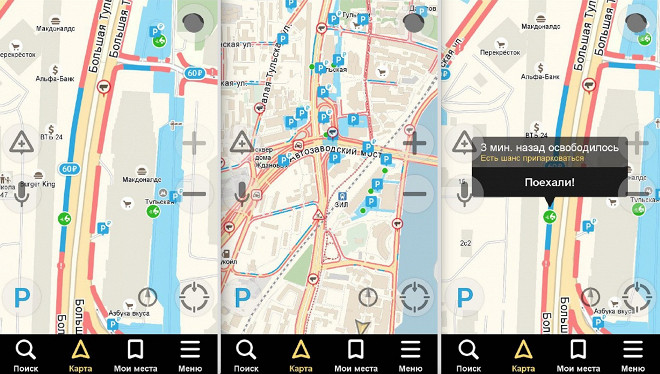 Затем перезагрузить смартфон, заново скачать и установить приложение.
Затем перезагрузить смартфон, заново скачать и установить приложение.
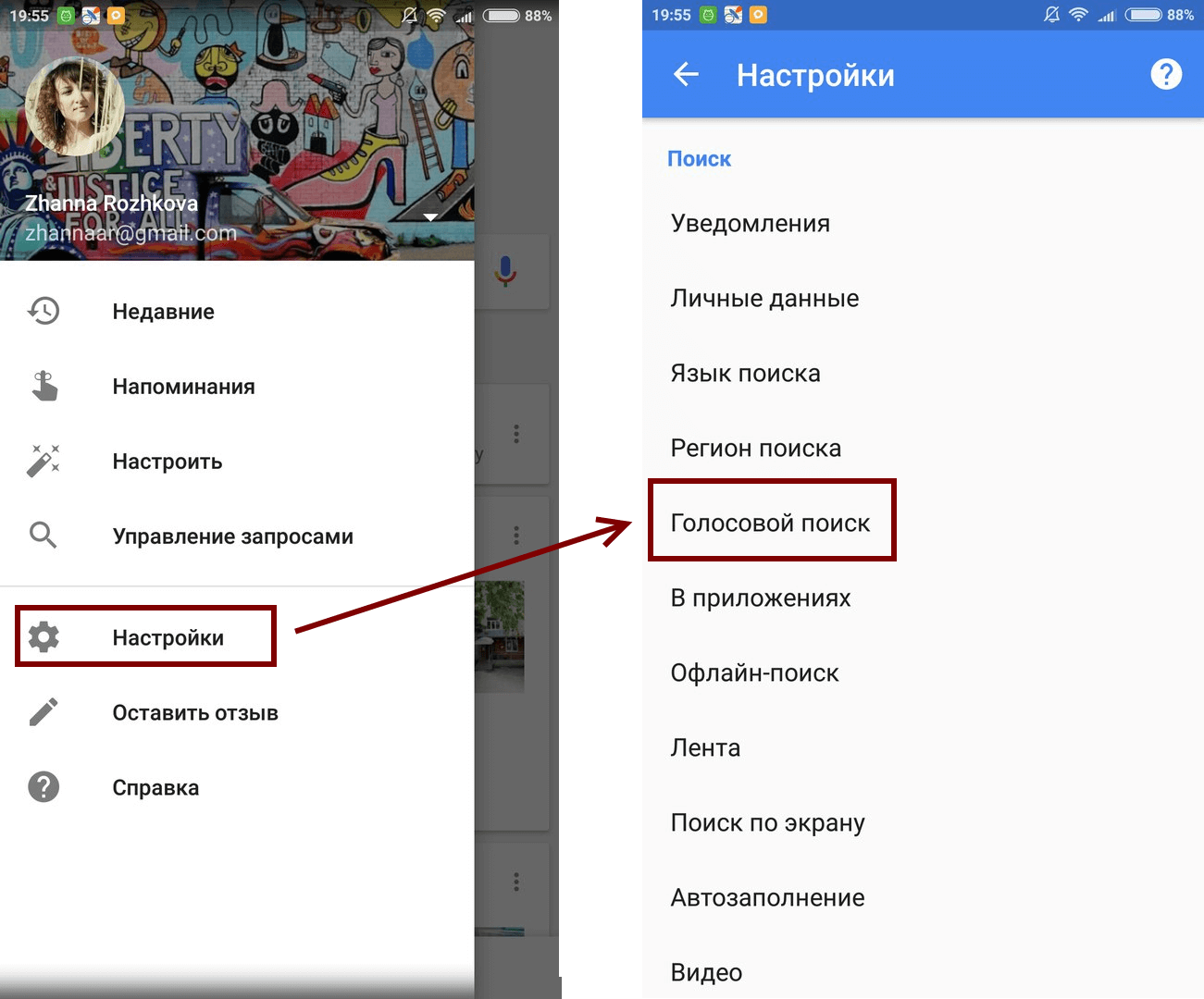 Например, они используются в функционале калькулятора ТО.
Например, они используются в функционале калькулятора ТО.
:no_upscale()/imgs/2018/11/26/19/2785765/4f54349e51c634b167875c4edcf5e50db77f7355.png) д.).
д.).

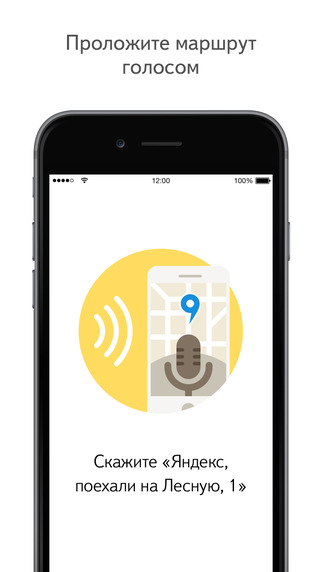 Дело в том, что Народная Карта в Яндекс Навигаторе формируется самими пользователями приложения и требует тщательной модерации, но модераторы — также обычные люди, которые не всегда успевают заметить неправильность оформления карт с должной скоростью и вовремя исправить ошибку. С таким багом программы остаётся лишь смериться.
Дело в том, что Народная Карта в Яндекс Навигаторе формируется самими пользователями приложения и требует тщательной модерации, но модераторы — также обычные люди, которые не всегда успевают заметить неправильность оформления карт с должной скоростью и вовремя исправить ошибку. С таким багом программы остаётся лишь смериться. Перепробовали все, но безуспешно? Переустановите программу. Хотя обычно до этого не доходит, все же программисты Яндекса написали хорошее приложение.
Перепробовали все, но безуспешно? Переустановите программу. Хотя обычно до этого не доходит, все же программисты Яндекса написали хорошее приложение. Каждый видит карты по-своему, но схематическими картами пользоваться удобнее.
Каждый видит карты по-своему, но схематическими картами пользоваться удобнее.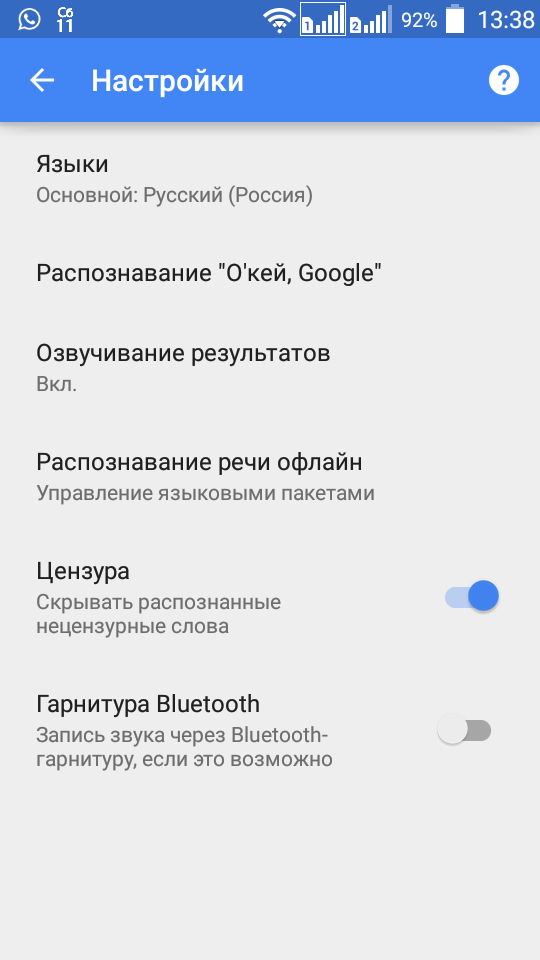
Ваш комментарий будет первым